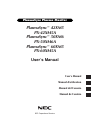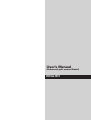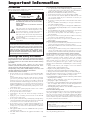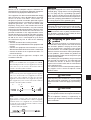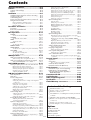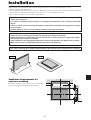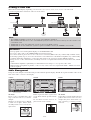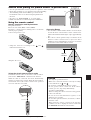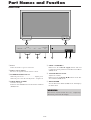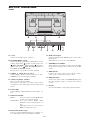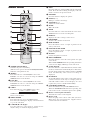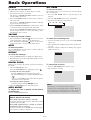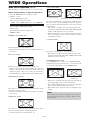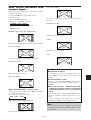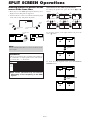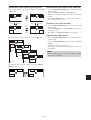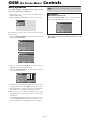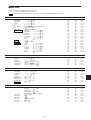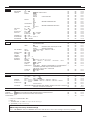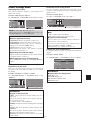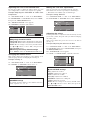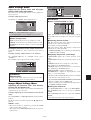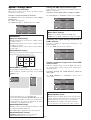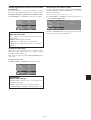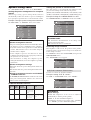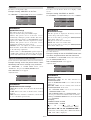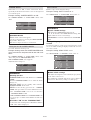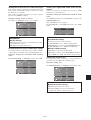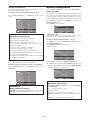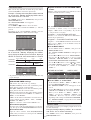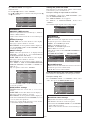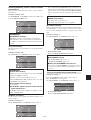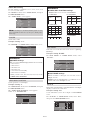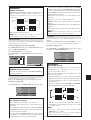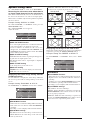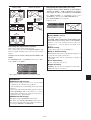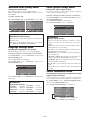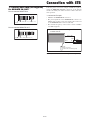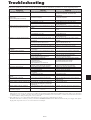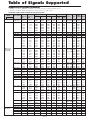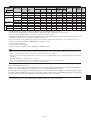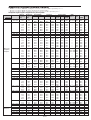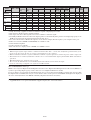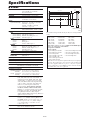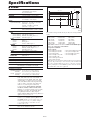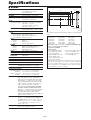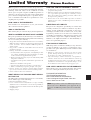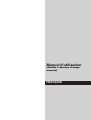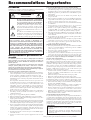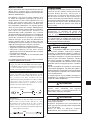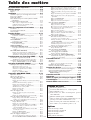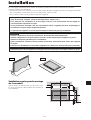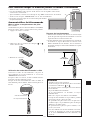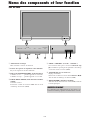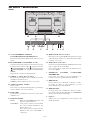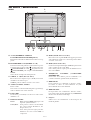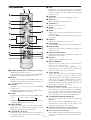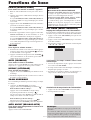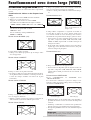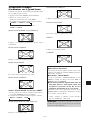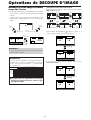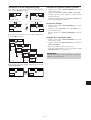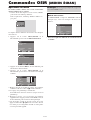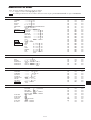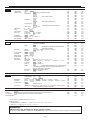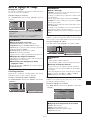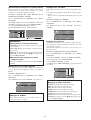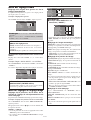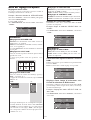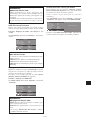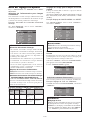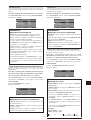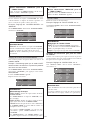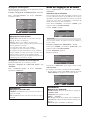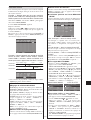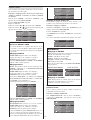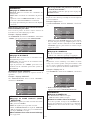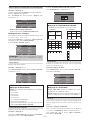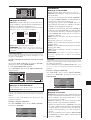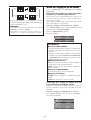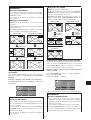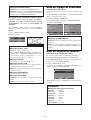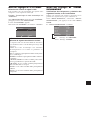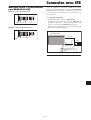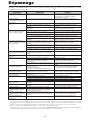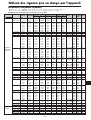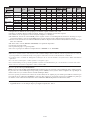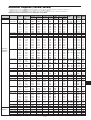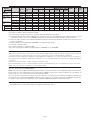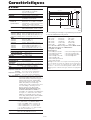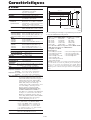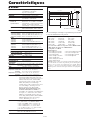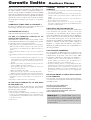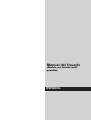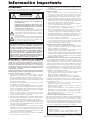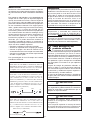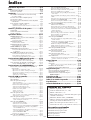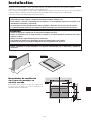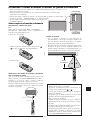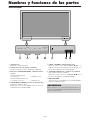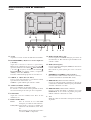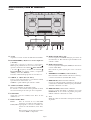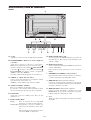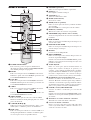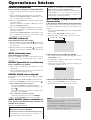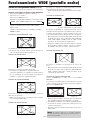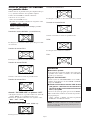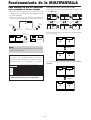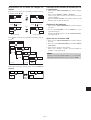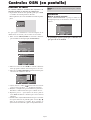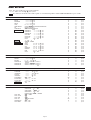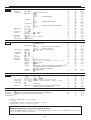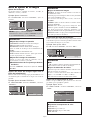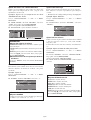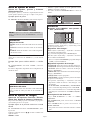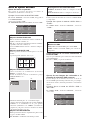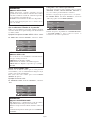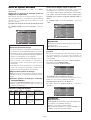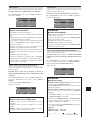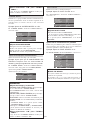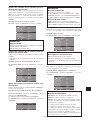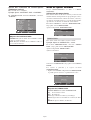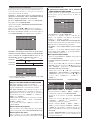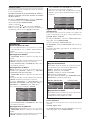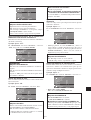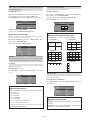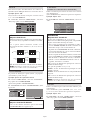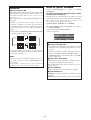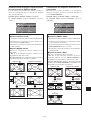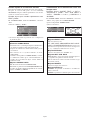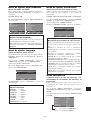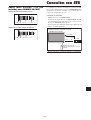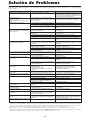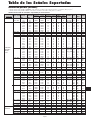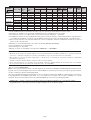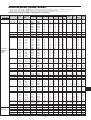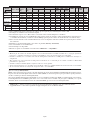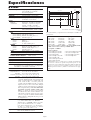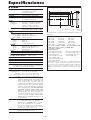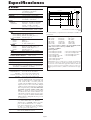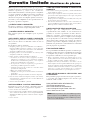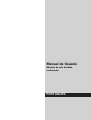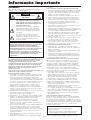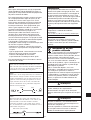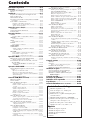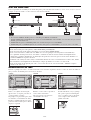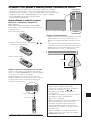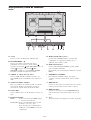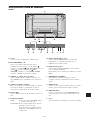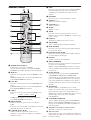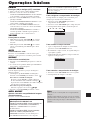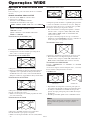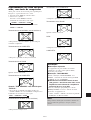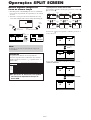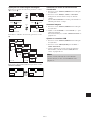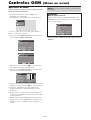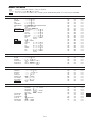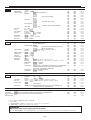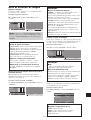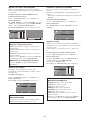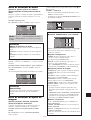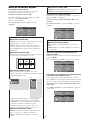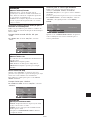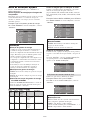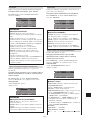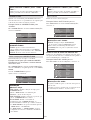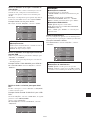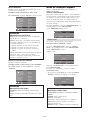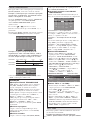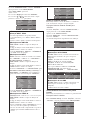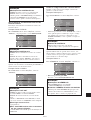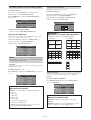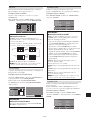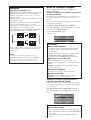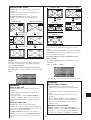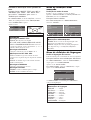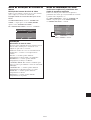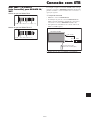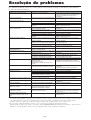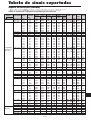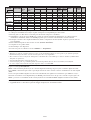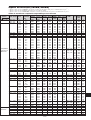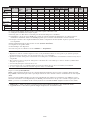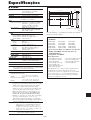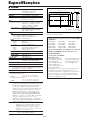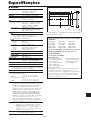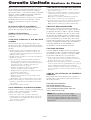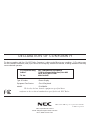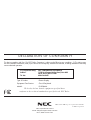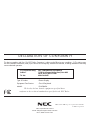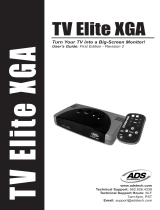NEC PX-60XM5A Le manuel du propriétaire
- Catégorie
- Téléviseurs à écran plasma
- Taper
- Le manuel du propriétaire

PlasmaSync Plasma Monitor
NEC Corporation of America
User’s Manual
Manuel d’utilisation
Manual del Usuario
Manual de Usuário
User’s Manual
PlasmaSync
™
42XM5
PX-42XM5A
PlasmaSync
™
50XM6
PX-50XM6A
PlasmaSync
™
60XM5
PX-60XM5A
La page est en cours de chargement...
La page est en cours de chargement...
La page est en cours de chargement...
La page est en cours de chargement...
La page est en cours de chargement...
La page est en cours de chargement...
La page est en cours de chargement...
La page est en cours de chargement...
La page est en cours de chargement...

En-10
A AC IN
Connect the included power cord here.
B EXT SPEAKER L and R
Connect speakers (optional) here. Maintain the correct
polarity. Connect the
(positive) speaker wire to the
EXT SPEAKER terminal and the (negative)
speaker wire to the
EXT SPEAKER terminal on
both LEFT and RIGHT channels.
Please refer to your speaker’s owner’s manual.
C VIDEO1, 2, 3 (BNC, RCA, S-Video)
Connect VCR’s, DVD’s or Video Cameras, etc. here.
VIDEO1 can be used for Input or Output.
D AUDIO1, AUDIO2, AUDIO3
These are audio input terminals.
The input is selectable. Set which video image
corresponds to the audio input from the audio menu
screen.
E DVD1 / HD1
Connect DVD’s, High Definition or Laser Discs, etc.
here.
F RGB2/ DVD2/ HD2
RGB2: You can connect an analog RGB signal
and the syncronization signal.
DVD2/ HD2: You can connect DVDs, High
Definition sources, Laser Discs, etc.
here.
This input can be set for use with an
RGB or component source.
G RGB1 (mini D-Sub 15pin)
Connect an analog RGB signal from a computer, etc.
here. This input can be used for Input or Output.
H RGB3 (DVI 24pin)
Connect a digital signal (TMDS) from a source with a
DVI output.
This input can be set for use with an RGB3.
I EXTERNAL CONTROL
This terminal is used when operating and controlling
the monitor externally with a control system (by RS-
232C).
J REMOTE IN
Connect the remote cable to the remote control’s
remote jack to obtain wired remote control.
K REMOTE OUT
Connect the remote cable to the REMOTE IN jack of
the other display monitor to obtain wired remote
control.
L Handles
Use when installing or carrying the plasma monitor.
Rear View/ Terminal Board
50XM6
VIDEO
(IN/OUT)
(IN/OUT)
AUDIO
1
DVD
1
/
HD
1
R
1
3
2
(
MONO
)
L
Y Cb/Pb Cr/Pr
RGB
2
/
DVD
2
/
HD
2
RGB
1
VDHD
DVI
(
Digital RGB
)
R
L
AUDIO
2
(
MONO
)
R
L
AUDIO
3
(
MONO
)
R/Cr/Pr G/Y B/C b/Pb
RGB
3
IN OUT
REMOTE
EXTERNAL CONTROL
VIDEO
(IN/OUT)
AUDIO
1
DVD
1
/
HD
1
YL/R L/RCb/Pb Cr/Pr
RGB
2
/
DVD
2
/
HD
2
RGB
1
VD L/RHD
DVI
AUDIO
2
AUDIO
3
R/Cr/Pr G/Y B/Cb/Pb
RGB
3 EXTERNAL CONTROL
IN OUT
REMOTE
BA
L
D
CE F GHIJK
La page est en cours de chargement...
La page est en cours de chargement...
La page est en cours de chargement...
La page est en cours de chargement...
La page est en cours de chargement...

En-16
Showing a couple of pictures on the
screen at the same time
* There may be some RGB-input signals that may not be
displayed as not all signals are supported.
1. Press the button to select a screen mode from among single
mode, side-by-side, and picture-in-picture.
Note:
Picture A and B on the above screen are not always of the
same height.
Operations in the Side-by-side mode
To change the picture size, press the cursor
or
button.
To swap the picture on the right and the left, press the
cursor
button.
VIDEO1 RGB1
AB
VIDEO1RGB1
BA
To make the desired picture active, press the SELECT/
FREEZE button.
VIDEO1 RGB1
AB
VIDEO1 RGB1
AB
SELECT/FREEZE
button
Information
Split screen operations may not function depending on
the combination of input signals. In the table below,
“” means Yes, “” means No.
Split screen operations may not function
depending on the frequency of the RGB
signals.
button
SPLIT SCREEN Operations
VIDEO1
Sub
screen
Main screen
RGB1
A
VIDEO1
VIDEO1 RGB1
AB
SIDE BY SIDE
button
PICTURE IN PICTURE
button
SINGLE
button
PICTURE IN
PICTURE
button
SINGLE
button
SIDE BY SIDE
button
VIDEO1
VIDEO2
VIDEO3
DVD/HD1
DVD/HD2
RGB1
RGB2
RGB3
VIDEO1
VIDEO2
VIDEO3
DVD/HD1
DVD/HD2
RGB1
RGB2
Pictures
displayed on
the left/sub
screen
(Select2)
Pictures displayed on the right/main screen (Select1)
RGB3
VIDEO1 RGB2
A
B
VIDEO1 RGB2
AB
VIDEO1 RGB2
B
A
VIDEO1 RGB2
A
B
VIDEO1 RGB2
AB
VIDEO1 RGB2
B
A
Side-by-Side2-R
Side-by-Side1 Side-by-Side2-L
Side-by-Side4-R
Side-by-Side3 Side-by-Side4-L
button
button
button
button
button
button
button
button
button
button
button
button
button
button
button

En-17
Operations in the Picture-in-picture mode
To move the position of the sub screen, press the cursor
or
button.
To change the size of the sub screen, press the
button.
VIDEO1 RGB1
A
B
VIDEO1 RGB1
A
B
VIDEO1 RGB1
A
B
VIDEO1 RGB1
A
B
button
button
button
button
To make the desired picture active, press the SELECT/
FREEZE button.
Selecting the input signals to be displayed
1. Press the SELECT/FREEZE button to make the desired
picture active.
2. Press the RGB/PC, VIDEO, or DVD/HD button.
Each press of the button changes the selection of the input
signal.
The INPUT SELECT button on the monitor can also be
used to change the selection.
Zooming in on a specific input
1. Press the SELECT/FREEZE button to make the desired
picture active.
2. Use the POINTER button and the ZOOM/ button to
enlage the picture.
For details, see “DIGITAL ZOOM” on page En-13.
Adjusting the OSM controls
1. Press the SELECT/FREEZE button to make the desired
picture active.
2. Press the MENU/ENTER button to display the MAIN
MENU.
3. Adjust the setting to your preference.
For details, see “OSM (On Screen Menu) Controls” on
page En-18.
Note:
During enhanced split screen, some functions of OSM
controls are not available.
SELECT/
FREEZE
button
VIDEO1 RGB2
A
B
VIDEO1 RGB2
A
B
RGB2
A
B
VIDEO1
A
B
VIDEO1
RGB2
Bottom Left Bottom Right
button
button
button
button
Top Right
button
button
button
button
Top Left
VIDEO1 RGB1
A
B
VIDEO1 RGB1
A
B

En-18
Menu Operations
The OSM window is displayed with respect to the
screen as shown on the diagram.
* Depending on the screen’s mode, the OSM may be
displayed differently.
In the explanation, the OSM section is shown close up.
SEL.
MAIN MENU 1 / 2
PICTURE
AUDIO
IMAGE ADJUST
OPTION1
ADVANCED OSM
NEXT PAGE
: OFF
EXIT
MENU/ENTER
OK
EXIT
The following describes how to use the menus and the
selected items.
1. Press the MENU/ENTER button on the remote control to
display the MAIN MENU.
SEL.
MAIN MENU 1 / 2
PICTURE
AUDIO
IMAGE ADJUST
OPTION 1
ADVANCED OSM
NEXT PAGE
: OFF
EXIT
MENU/ENTER
OK
EXIT
SEL.
MAIN MENU 2 / 2
PREVIOUS PAGE
LANGUAGE
COLOR SYSTEM
SOURCE INFORMATION
EXIT
MENU/ENTER
OK
EXIT
2. Press the cursor buttons ▲ ▼ on the remote control to
highlight the menu you wish to enter.
3. Press the MENU/ENTER button on the remote control to
select a sub menu or item.
SEL. ADJ. RETURN
PICTURE 1 / 2
CONTRAST
BRIGHTNESS
SHARPNESS
COLOR
TINT
PICTURE MODE
NR
NEXT PAGE
: NORMAL
: OFF
: 52
: 32
: 16
: 32
: 32
GR
EXIT
4. Adjust the level or change the setting of the selected item
by using the cursor buttons
on the remote control.
5. The adjustments or settings are then stored in memory.
The change is stored until another change is made.
6. Repeat steps 2 – 5 to adjust an additional item, or press
the EXIT button on the remote control to return to the
main menu.
* When adjusting using the bar at the bottom of the screen,
press the
or
button within 5 seconds. If not, the
current setting is stored and the previous screen appears.
Note:
The main menu disappears by pressing the EXIT
button.
Information
Advanced menu mode
When “ADVANCED OSM” is set to “ON” in the main
menu (1/2), full menu items will be shown.
SEL.
MAIN MENU 1 / 2
PICTURE
AUDIO
IMAGE ADJUST
OPTION1
OPTION2
OPTION3
OPTION4
ADVANCED OSM
NEXT PAGE
: ON
EXIT
MENU/ENTER
OK
EXIT
* The actual screen may be different from the ones in
this manual.
OSM (On Screen Menu) Controls

En-19
Main menu Sub menu Sub menu 2 Sub menu 3 Sub menu 4 RESET OSM ANGLE “V” REFERENCE
PICTURE CONTRAST ←→ 0←52→72 YES YES En-21
BRIGHTNESS ←→ 0←32→64 YES YES En-21
SHARPNESS ←→ 0←16→32 YES YES En-21
COLOR ←→ 0←32→64 YES YES En-21
TINT R←→G 0←32→64 YES YES En-21
PICTURE MODE BRIGHT/NORMAL/THEAT.1/THEAT.2/DEFAULT YES YES En-21
NR OFF/NR-1/NR-2/NR-3 YES YES En-21
COLOR TEMP. LOW/MID LOW/MID/HIGH YES YES En-21
WHITE BALANCE GAIN RED ←→ 0←40→70 YES NO En-22
GAIN GREEN ←→ 0←40→70 YES NO En-22
GAIN BLUE ←→ 0←40→70 YES NO En-22
BIAS RED ←→ 0←40→70 YES NO En-22
BIAS GREEN ←→ 0←40→70 YES NO En-22
BIAS BLUE ←→ 0←40→70 YES NO En-22
RESET OFF←→ON YES NO En-22
GAMMA 1←→2←
…
→4 YES NO En-22
LOW TONE *
4
MODE1←→MODE2 YES NO En-22
COLOR TUNE RED Y←→M0←32→64 YES NO En-22
GREEN C←→Y0←32→64 YES NO En-22
BLUE M←→C0←32→64 YES NO En-22
YELLOW G←→R0←32→64 YES NO En-22
MAGENTA R←→B0←32→64 YES NO En-22
CYAN B←→G0←32→64 YES NO En-22
RESET OFF←→ON YES NO En-22
Main menu Sub menu Sub menu 2 Sub menu 3 Sub menu 4 RESET OSM ANGLE “V” REFERENCE
AUDIO BASS ←→ 0←13→26 YES YES En-23
TREBLE ←→ 0←13→26 YES YES En-23
BALANCE L←→R -22←0→+22 YES YES En-23
AUDIO INPUT1 VIDEO 1-3 / DVD/HD 1-2 / RGB 1-3 YES YES En-23
AUDIO INPUT2 VIDEO 1-3 / DVD/HD 1-2 / RGB 1-3 YES YES En-23
AUDIO INPUT3 VIDEO 1-3 / DVD/HD 1-2 / RGB 1-3 YES YES En-23
Main menu Sub menu Sub menu 2 Sub menu 3 Sub menu 4 RESET OSM ANGLE “V” REFERENCE
IMAGE ADJUST ASPECT MODE NORMAL/FULL/STADIUM/ZOOM/2.35:1/14:9/UNDERSCAN/TRUE*
3
— YES En-23
V-POSITION ←→ -64←0→+64 YES YES En-23
H-POSITION ←→ -128←0→+127 YES YES En-23
V-HEIGHT ←→ 0←→64 YES YES En-23
H-WIDTH ←→ 0←→64 YES YES En-23
AUTO PICTURE OFF←→ON*
2
NO YES En-23
FINE PICTURE*
1
←→*
2
0←→64 YES YES En-23
PICTURE ADJ.*
1
←→*
2
0←→64 YES YES En-23
UNDERSCAN OFF←→ON YES NO En-23
Main menu Sub menu Sub menu 2 Sub menu 3 Sub menu 4 RESET OSM ANGLE “V” REFERENCE
OPTION1 OSM DISPLAY OSM OFF←→ON YES YES En-24
OSM ADJ. 1←
…
→6 YES YES En-24
OSM ANGLE H←→V YES YES En-24
OSM ORBITER OFF←→ON YES YES En-24
OSM CONTRAST LOW←→NORMAL YES YES En-24
BNC INPUT RGB←→COMP. YES YES En-24
D-SUB INPUT RGB — YES En-24
RGB SELECT AUTO YES YES En-24
HD SELECT 1080B/1035I/1080A NO YES En-25
INPUT SKIP OFF←→ON YES YES En-25
ALL RESET OFF←→ON — YES En-25
:Shaded areas indicate the default value.
←→
: Press the
or
button to adjust.
:Menu items in a ruled box are available when the ADVANCED OSM is set to ON.
Menu Tree
La page est en cours de chargement...
La page est en cours de chargement...
La page est en cours de chargement...
La page est en cours de chargement...
La page est en cours de chargement...
La page est en cours de chargement...
La page est en cours de chargement...
La page est en cours de chargement...
La page est en cours de chargement...
La page est en cours de chargement...
La page est en cours de chargement...
La page est en cours de chargement...
La page est en cours de chargement...
La page est en cours de chargement...

En-34
VIDEO WALL POSITION
Set the position of each display.
Example: Setting “4”
On “VIDEO WALL” menu, select “POSITION”, then press
the MENU/ENTER button.
The “VIDEO WALL POSITION” screen appears.
Select “4” of “POSITION NO.”.
ADJ. RETURN
VIDEO WALL POSITION
POSITION NO. 4
EXIT
NO. 1
NO. 2
NO. 4
NO. 3
NO. 7
NO. 8
NO. 9
NO. 10
NO. 11
NO. 12
NO. 13
NO. 14
NO. 15
AUTO ID
This feature automatically sets the ID numbers of multiple
displays connected to each other.
Example: Setting “ON”
Set the ID number for the No. 1 display on ID NUMBER
menu.
On “AUTO ID” of “VIDEO WALL” menu, select “ON”,
then press the MENU/ENTER button.
WIRED CABLE
CONNECTION TURN
ADJ. RETURN
AUTO ID
AUTO ID : ON
EXIT
1
2
8
9
3
4
6
5
7
1
2
4
3
DISP. MODE
Select the screen mode between two choices (Splitting,
Blanking).
Example: Setting “BLANK”
On “DISP. MODE” of “VIDEO WALL” menu, select
“BLANK”.
SEL. ADJ. RETURN
VIDEO WALL
DIVIDER
POSITION
DISP. MODE
AUTO ID
IMAGE ADJUST
P. ON DELAY
PLE LINK
: 1
: BLANK
: OFF
: OFF
: OFF
EXIT
Information
䡵 DISP. MODE settings
SPLIT: Combines enlarged screens and creates
multiple screens.
BLANK: Corrects misalignment of combined screen
portions and creates multiple screens.
NO. 16 NO. 17 NO. 18 NO. 19
NO. 20 NO. 21 NO. 22 NO. 23
NO. 24 NO. 25 NO. 26 NO. 27
NO. 28 NO. 29 NO. 30 NO. 31
NO. 32 NO. 33 NO. 34 NO. 35 NO. 36
NO. 37 NO. 38 NO. 39 NO. 40 NO. 41
NO. 42 NO. 43 NO. 44 NO. 45 NO.46
NO. 47 NO. 48 NO. 49 NO. 50 NO. 51
NO. 52 NO. 53 NO. 54 NO. 55 NO. 56
DIVIDER
Set the video wall.
Example: Setting “2⳯2”
On “DIVIDER” of “VIDEO WALL” menu, select “2⳯2”.
SEL. ADJ. RETURN
VIDEO WALL
DIVIDER
POSITION
DISP. MODE
AUTO ID
IMAGE ADJUST
P. ON DELAY
PLE LINK
: 2⳯ 2
: SPLIT
: OFF
: OFF
: OFF
EXIT
Information
䡵 DIVIDER settings
OFF, 1: 1 Screen (Matrix display function does not work)
2⳯2: 4 Screens
3⳯3: 9 Screens
4⳯4: 16 Screens
5⳯5: 25 Screens
5⳯1: 5 Screens horizontally
1⳯5: 5 Screens vertically
* When you select 2×2, 3×3, 4×4, 5×5, 5×1, 1×5, set the
VIDEO WALL POSITION.
Video Wall setting
Use this feature to configure a (2⳯2, 3⳯3, 4⳯4, 5⳯5,
5⳯1, 1⳯5) video wall.
On “OPTION3” menu, select “VIDEO WALL”, then press
the MENU/ENTER button.
The “VIDEO WALL” screen appears.
SEL. ADJ. RETURN
VIDEO WALL
DIVIDER
POSITION
DISP. MODE
AUTO ID
IMAGE ADJUST
P. ON DELAY
PLE LINK
: OFF
: SPLIT
: OFF
: OFF
: OFF
EXIT
Note:
A contingency method of shutting off the electric
power should be used in cases of emergency during video
wall setup.
Information
䡵 VIDEO WALL POSITION settings
1 Screen: There is no need to set POSITION.
2⳯2 Screens 3⳯3 Screens
4⳯4 Screens 5⳯5 Screens
5⳯1 Screens 1⳯5 Screens
NO. 1 NO. 2 NO. 3 NO. 4 NO. 5
NO. 1
NO. 2
NO. 3
NO. 4
NO. 5
La page est en cours de chargement...
La page est en cours de chargement...
La page est en cours de chargement...
La page est en cours de chargement...

En-39
Application
These specifications cover the communications control of
the plasma monitor by external equipment.
Connections
Connections are made as described below.
Connector on the plasma monitor side: EXTERNAL
CONTROL connector.
Use a crossed (reverse) cable.
Type of connector: D-Sub 9-pin male
Display
External equipment
e.g., Personal computer
External Control Codes (Reference)
FUNCTION CODE DATA
Power ON 9FH 80H 60H 4EH 00H CDH
OFF 9FH 80H 60H 4FH 00H CEH
Input Switch Video1 (BNC) DFH 80H 60H 47H 01H 01H 08H
Video2 (RCA) DFH 80H 60H 47H 01H 02H 09H
Video3 (S-Video) DFH 80H 60H 47H 01H 03H 0AH
DVD1/HD1 (RCA) DFH 80H 60H 47H 01H 05H 0CH
DVD2/HD2 (BNC) DFH 80H 60H 47H 01H 06H 0DH
RGB1 (mini D-sub 15-pin) DFH 80H 60H 47H 01H 07H 0EH
RGB2 (5BNC) DFH 80H 60H 47H 01H 08H 0FH
RGB3 (DVI) DFH 80H 60H 47H 01H 0CH 13H
Audio Mute ON 9FH 80H 60H 3EH 00H BDH
OFF 9FH 80H 60H 3FH 00H BEH
Picture Mode NORMAL DFH 80H 60H OAH 01H 01H CBH
THEAT. 1 DFH 80H 60H OAH 01H 02H CCH
THEAT. 2 DFH 80H 60H OAH 01H 03H CDH
DEFAULT DFH 80H 60H OAH 01H 04H CEH
BRIGHT DFH 80H 60H OAH 01H 05H CFH
Screen Mode STADIUM DFH 80H 60H 51H 01H 02H 13H
ZOOM DFH 80H 60H 51H 01H 03H 14H
NORMAL DFH 80H 60H 51H 01H 04H 15H
FULL DFH 80H 60H 51H 01H 05H 16H
UNDERSCAN DFH 80H 60H 51H 01H 08H 19H
14 : 9 DFH 80H 60H 51H 01H 09H 1AH
2.35 : 1 DFH 80H 60H 51H 01H 0AH 1BH
Auto Picture ON DFH 80H 60H 7FH 03H 03H 09H 00H 4DH
OFF DFH 80H 60H 7FH 03H 03H 09H 01H 4EH
Cinema Mode ON DFH 80H 60H C1H 01H 01H 82H
OFF DFH 80H 60H C1H 01H 02H 83H
Note:
Contact your local dealer for a full list of the
External Control Codes if needed.
1
5
9
6
2
34
7
8
Communication Parameters
(1) Communication system Asynchronous
(2) Interface RS-232C
(3) Baud rate 9600 bps
(4) Data length 8 bits
(5) Parity Odd
(6) Stop bit 1 bit
(7) Communication code Hex
Pin Name
No Connection
RXD (Receive data)
TXD (Transmit data)
DTR (DTE side ready)
GND
Pin No.
1
2
3
4
5
Pin No.
6
7
8
9
Pin Name
DSR (DCE side ready)
RTS (Ready to send)
CTS (Clear to send)
No connection
5 4 3 2 1
15 14 13 12 11
10 9 8 7 6
RGB 1
Signal (Analog)
Red
Green or sync-on-green
Blue
No connection
Ground
Red ground
Green ground
Blue ground
No connection
Sync signal ground
No connection
Bi-directional DATA (SDA)
Horizontal sync or Composite sync
Vertical sync
Data clock
Pin No.
1
2
3
4
5
6
7
8
9
10
11
12
13
14
15
12345678
910111213141516
20191817 21 22 23 24
RGB 3
Pin No.
1
2
3
4
5
6
7
8
9
10
11
12
13
14
15
16
17
18
19
20
21
22
23
24
Signal (Digital)
T.M.D.S Data 2 -
T.M.D.S Data 2 +
T.M.D.S Data 2 Shield
No connection
No connection
DDC Clock
DDC Data
No connection
T.M.D.S Data 1 -
T.M.D.S Data 1 +
T.M.D.S Data 1 Shield
No connection
No connection
+5 V Power
Ground
Hot Plug Detect
T.M.D.S Data 0 -
T.M.D.S Data 0 +
T.M.D.S Data 0 Shield
No connection
No connection
T.M.D.S Clock Shield
T.M.D.S Clock +
T.M.D.S Clock -
External Control
mini D-Sub 15-pin connector
(Analog)
DVI-D 24-pin connector (Digital)
The unit is equipped with a type of connector commonly
used for digital.
(This cannot be used for an analog input.)
(TMDS can be used for one link only.)
Pin Assignments
La page est en cours de chargement...
La page est en cours de chargement...

En-42
Table of Signals Supported
Supported resolution (42XM5)
• When the screen mode is NORMAL, each signal is converted to a 768 dots⳯768 lines signal. (Except for *
3
)
• When the screen mode is FULL, each signal is converted to a 1024 dots⳯768 lines signal.
Computer input signals supported by this system
Screen mode
Dots ⳯ lines
640⳯400
720⳯400
640⳯480
720⳯400
848⳯480
852⳯480*
1
800⳯600
1024⳯768
1152⳯864
1280⳯768
1280⳯800*
7
1280⳯854
1280⳯960
1360⳯765
1360⳯768
1376⳯768
1280⳯1024
1400⳯1050*
7
1680⳯1050*
7
1600⳯1200
1920⳯1080*
8
1920⳯1200*
7
1920⳯1200RB
*
7
640⳯480
832⳯624
1024⳯768
1152⳯870
1440⳯900*
7
Vertical
frequency
(Hz)
70.1
70.1
59.9
72.8
75.0
85.0
100.4
120.4
85.1
60.0
60.0
56.3
60.3
72.2
75.0
85.1
99.8
120.0
60.0
70.1
75.0
85.0
100.6
119.4
75.0
60.0
72.0
56.2
59.8
69.8
59.8
60.0
60.0
85.0
60.0
60.0
59.9
60.0
75.0
85.0
100.1
60.0
74.9
85.0
60.0
60.0
65.0
70.0
75.0
85.0
50.0
60.0
59.9
60.0
66.7
74.6
74.9
75.1
59.9
Horizontal
frequency
(kHz)
31.5
31.5
31.5
37.9
37.5
43.3
51.1
61.3
37.9
31.0
31.7
35.2
37.9
48.1
46.9
53.7
63.0
75.7
48.4
56.5
60.0
68.7
80.5
95.5
67.5
53.7
64.9
45.1
48.0
56.0
49.7
53.1
60.0
85.9
47.7
47.7
48.3
64.0
80.0
91.1
108.5
65.3
82.3
93.9
65.3
75.0
81.3
87.5
93.8
106.3
56.2
67.5
74.6
74.0
35.0
49.7
60.2
68.7
55.9
NORMAL
(4:3)
– –
– –
YES
YES
YES
YES
YES
YES
– –
– –
– –
YES
YES
YES
YES
YES
YES
YES
YES
YES
YES
YES
YES
YES
YES
YES
YES
– –
– –
– –
– –
– –
YES
YES
– –
– –
– –
YES*
3
YES*
3
YES*
3
YES*
3
YES
YES
YES
– –
YES
YES
YES
YES
YES
– –
– –
– –
– –
YES
YES
YES
YES
– –
FULL
(16:9)
YES
YES
YES
YES
YES
YES
YES
YES
YES
YES
YES
YES
YES
YES
YES
YES
YES
YES
YES*
2
YES*
2
YES*
2
YES*
2
YES*
2
YES*
2
YES
YES
YES
YES
YES
YES
YES
YES
YES
YES
YES
YES
YES
YES
YES
YES
YES
YES
YES
YES
YES
YES
YES
YES
YES
YES
YES
YES
YES
YES
YES
YES
YES*
2
YES
YES
RGB
select*
4
– –
720⳯400
640⳯480
– –
– –
– –
– –
– –
– –
848⳯480
852⳯480
800⳯600
– –
– –
– –
– –
– –
– –
1024⳯768
1024⳯768
1024⳯768
– –
– –
– –
1152⳯864
1152⳯864
– –
1280⳯768
1280⳯768
1280⳯768
1280⳯800
1280⳯854
– –
– –
1360⳯765
1360⳯768
1376⳯768
1280⳯1024
– –
– –
– –
1400⳯1050
– –
– –
1680⳯1050
1600⳯1200
– –
– –
– –
– –
1920⳯1080
1920⳯1080
1920⳯1200
1920⳯1200RB
– –
– –
– –
– –
– –
Horizontal
NEG
NEG
NEG
NEG
NEG
NEG
NEG
NEG
NEG
POS
NEG
POS
POS
POS
POS
POS
POS
POS
NEG
NEG
POS
POS
NEG
NEG
POS
POS
POS
POS
POS
NEG
NEG
NEG
POS
POS
POS
POS
NEG
POS
POS
POS
POS
NEG
NEG
NEG
NEG
POS
POS
POS
POS
POS
POS
POS
NEG
NEG
Sync on G
Sync on G
Sync on G
Sync on G
NEG
Signal Type
Vertical
NEG
NEG
NEG
NEG
NEG
NEG
NEG
NEG
POS
POS
NEG
POS
POS
POS
POS
POS
POS
POS
NEG
NEG
POS
POS
NEG
NEG
POS
NEG
NEG
POS
NEG
POS
POS
NEG
POS
POS
POS
POS
POS
POS
POS
POS
POS
POS
POS
POS
POS
POS
POS
POS
POS
POS
POS
POS
POS
POS
Sync on G
Sync on G
Sync on G
Sync on G
POS
Sync Polarity
Presence
Horizontal
YES
YES
YES
YES
YES
YES
YES
YES
YES
YES
YES
YES
YES
YES
YES
YES
YES
YES
YES
YES
YES
YES
YES
YES
YES
YES
YES
YES
YES
YES
YES
YES
YES
YES
YES
YES
YES
YES
YES
YES
YES
YES
YES
YES
YES
YES
YES
YES
YES
YES
YES
YES
YES
YES
– –
– –
– –
– –
YES
Vertical
YES
YES
YES
YES
YES
YES
YES
YES
YES
YES
YES
YES
YES
YES
YES
YES
YES
YES
YES
YES
YES
YES
YES
YES
YES
YES
YES
YES
YES
YES
YES
YES
YES
YES
YES
YES
YES
YES
YES
YES
YES
YES
YES
YES
YES
YES
YES
YES
YES
YES
YES
YES
YES
YES
– –
– –
– –
– –
YES
Model
Memory
4
82
5
7
8
9
41
42
73
19
17
11
12
13
14
15
43
44
24
25
26
27
45
46
51
84
85
52
80
66
21
37
63
64
22
22
53
29
30
40
47
131
71
72
38
54
55
56
57
58
111
110
81
88
6
16
28
39
89
NEC PC-9800
Apple
Macintosh*
5
IBM PC/AT
compatible
computers
DVI
NO
YES
YES
YES
YES
YES
YES
YES
YES
YES
YES
YES
YES
YES
YES
YES
YES
YES
YES
YES
YES
YES
YES
YES
YES
YES
YES
NO
YES
YES
YES
YES
YES
YES
NO
YES
YES
YES
YES
YES
NO
YES
YES
NO
YES
YES
NO
NO
NO
NO
YES
YES
– –
YES
NO
NO
NO
NO
YES
TEXT
INSERT
YES
YES
YES
YES
YES
YES
YES
YES
YES
YES
YES
YES
YES
YES
YES
YES
YES
YES
YES
YES
YES
YES
YES*
9
YES*
9
YES
YES
YES
YES
YES
YES
YES
YES
YES
YES*
9
YES
YES
YES
YES
YES*
9
YES*
9
YES*
9
YES*
9
YES*
9
YES*
9
YES*
9
YES*
9
YES*
9
YES*
9
YES*
9
YES*
9
YES*
9
YES*
9
YES*
9
YES*
9
YES
YES
YES
YES
YES
La page est en cours de chargement...
La page est en cours de chargement...
La page est en cours de chargement...
La page est en cours de chargement...
La page est en cours de chargement...
La page est en cours de chargement...
La page est en cours de chargement...

FRANÇAIS
Manuel d’utilisation
(Modèle à découpe d’image
avancée)

Fr-2
Précaution
Veuillez lire avec attention ce manuel avant d’utiliser le moniteur à plasma
et le conserver accessible pour s’y référer ultérieurement.
ATTENTION..
RISQUE D’ELECTROCUTION
NE PAS OUVRIR
ATTENTION:
POUR EVITER TOUT RISQUE D’ELECTROCUTION,
NE PAS OUVRIR LE BOITIER. A L’INTERIEUR,
AUCUNE PIECE NE NECESSITE L’INTER-VENTION
DE L’UTILISATEUR. EN CAS DE PROBLEME,
S’ADRESSER A UN REPARATEUR SPECIALISTE.
Ce symbole est une mise en garde contre les risques
d’électrocution que présentent certaines parties
dépourvues d’isolation à l’intérieur de l’appareil. Il est
donc dangereux d’établir le moindre contact avec ces
parties.
Ce symbole avertit l’utilisateur que d’importantes
informations sont fournies sur le fonctionnement ou
l’entretien de cet appareil. De ce fait, il faut lire
attentivement ces instruc-tions pour éviter tout problèm.
AVERTISSEMENT
AFIN D’EVITER TOUT RISQUE D’INCENDIE OU
D’ELECTROCUTION, NE PAS EXPOSER CET APPAREIL A LA
PLUIE OU A L’HUMIDITE. NE PAS BRANCHER LA PRISE
D’ALIMENTATION POLARISEE DANS UNE PRISE MURALE
AVEC UNE RALLONGE OU UN ADAPTATEUR MULTIPRISE
SI LES FICHES NE PEUVENT ETRE INSEREES
COMPLETEMENT. EVITER D’OUVRIR LE BOITIER CAR
CELUI-CI PROTEGE DES COMPOSANTS FONCTIONNANT
A HAUTE TENSION. EN CAS DE PROBLEME, S’ADRESSER
A UN REPARATEUR SPECIALISTE.
Avertissements et précautions de
sécurité
Ce moniteur à plasma a été conçu et fabriqu pour une utilisation
fiable et durable. Il ne nécessite aucun entretien en dehors du
nettoyage. Voir la section “Méthode de nettoyage du moniteur à
plasma” plus loin.
Le panneau à affichage plasma est constitué de fines particules
d’images (cellules) dont plus de 99,99 % sont actives. Certaines
d’entre elles ne produisent pas de lumière ou restent allumées.
Pour des raisons de sécurité et pour éviter d’endommager l’appareil,
lire attentivement les instructions suivantes.
Pour éviter les risques d’éléctrocution et d’incendie:
1.
Laisser suffisamment d’espace autour de l’appareil pour la ventilation et
éviter toute augmentation excessive de la température interne. Ne pas couvrir
les fentes d’aération ou installer l’appareil dans un endroit trop exigu.
Si vous installez l’appareil dans un espace clos, assurezvous qu’il y ait
suffisamment d’espace au dessus pour permettre l’air chaud de s’élever
et de s’évacuer.
Si la température du moniteur devient excessive, la protection contre
les surchauffes entrera en action et coupera l’alimentation. Dans ce cas,
éteindre l’appareil et débrancher le câble d’alimentation. Si la
température de la pièce dans laquelle se trouve le moniteur est
particulièrement élevée, déplacer celui-ci dans un endroit plus frais et
attendre environ 60 minutes qu’il refroidisse. Si le problème persiste,
prendre contact avec votre revendeur.
2. Ne pas raccorder la prise d’alimentation polarisée de ce périphérique à
une rallonge ou une prise murale si les fiches ne peuvent pas être
complètement insérées.
3. Ne pas exposer cet appareil à la pluie ou à l’humidité.
4. Eviter d’endommager le câble d’alimentation et ne pas le modifier.
5. Débrancher le câble d’alimentation électrique pendant les orages ou les
longues périodes d’inactivité.
6. Ne pas ouvrir le boîtier protégeant les parties dangereuses fonctionnant
hauts voltages. Si l’appareil est endommagé de cette manière, la garantie
sera annulée. De plus, les risques d’électrocution grave sont grands.
7. Ne pas essayer d’intervenir ou de réparer l’appareil. Le fabricant décline
toute responsabilité en cas de blessure corporelle ou de dégâts matériels
résultant d’une opération d’entretien quelconque effectuée par des
personnes non qualifiées ou résultant de l’ouverture du couvercle arrière.
S’adresser au service après-vente autorisé.
8. Cet équipement doit être connecté à une prise secteur (MAIN) équipée
d’une mise à la terre.
9. La prise secteur doit se trouver près de l’équipement et doit être facile
d’accès.
Pour éviter tout dommage et assurer une utilisation durable:
1.
Utiliser seulement une alimentation en courant de 100 V à 240 V 50 Hz/60 Hz.
Toute utilisation prolongée avec un courant supérieur à 100 V à 240 V risque
de diminuer la durée de vie de l’appareil et même de provoquer un incendie.
2. Manipuler l’appareil avec précautions lors de son installation, ne pas le
laisser tomber.
3. L’installer loin de toute source de chaleur ou de poussière. Ne pas
l’exposer au soleil.
4.
Eviter la pénétration de liquides ou petits objets métalliques l’intérieur de
l’appareil. En cas d’incident de ce genre, débrancher le câble d’alimentation
électrique et confier le moniteur à un service après-vente agréé.
5. Ne pas cogner ou rayer la surface de l’écran, des déformations de l’image
en résulteraient.
6. Pour un montage et une installation correcte, il est fortement
recommandé de faire appel à un revendeur agréé et qualifié.
7. Comme c’est le cas pour tout affichage à base de phosphore (comme
un moniteur CRT, par exemple), la puissance de lumière baisse
graduellement au cours de la vie du panneau d’affichage à plasma.
8. Pour éviter tout risque de sulfuration, il est fortement conseillé de ne
pas installer l’appareil dans un vestiaire, un bain public ou un bain de
source thermale.
9. Ne pas utiliser dans un véhicule en marche car l’unité pourrait tomber
ou glisser et provoquer des blessures.
10. Pour éviter l ‘inflammation ou les chocs électriques, ne pas placer l’unité
sur la tranche, à l’envers ou avec l’écran vers le bas ou vers le haut.
11. Pour éviter les risques d’incendie, ne placez aucune flamme nue (telle
qu’une bougie allumée) sur l’appareil.
Méthode de nettoyage du moniteur à plasma:
1. Nettoyer le panneau avant et le cadre en procédant à l’aide d’un chiffon
doux et sec. Ne jamais utiliser de solvents du type alcool ou diluant
pour le nettoyage de ces surfaces.
2. Nettoyer les prises d’aération du plasma en procédant à l’aide d’une
brosse à poils doux fixée à un aspirateur.
3.
Pour garantir la bonne ventilation du moniteur, nettoyer les prises d’air
tous les mois. Un nettoyage plus fréquent peut s’avérer nécessaire selon
les conditions environnantes dans lesquelles le moniteur à plasma est utilisé.
Pour éviter les risques de brûlage du luminophore, les mesures
suivantes sont recommandées:
Comme tous les périphériques d’affichage à base luminophore et tous les
autres affichages gaz plasma, les moniteurs plasma peuvent être sujets au
brûlage du luminophore dans certaines circonstances. Certaines conditions
d’utilisation, telles que l’affichage continu d’une image statique pour une
durée prolongée, peuvent causer le brûlage du luminophore si aucune
précaution n’est prise. Pour protéger votre investissement dans ce moniteur
à plasma, veuillez suivre les directives et les conseils suivantes pour
minimiser l’occurence le marquage de l’écran:
* S’assurer de mettre en marche et d’utiliser l’économiseur d’écran chaque
fois que c’est possible, pendant l’utilisation avec une source d’entrée
venant d’ un ordinateur.
* Afficher une image en mouvement aussi souvent que possible.
* Changer la position de l’affichage de menu de temps à autre.
* Toujours couper l’alimentation après la fin de l’utilisation du moniteur.
Si le moniteur à plasma est en usage continu ou de longue durée, prendre
les mesures suivantes afin d’éviter l’occurence le brûlage du luminophore:
* Abaisser le niveau de l’image (contraste, luminance) autant que possible,
sans faire perdre la lisibilit de l’image.
* Afficher une image avec de nombreuses couleurs et graduations de
couleur (par ex. des images photo-graphiques ou photo-réalistes).
*
Créer un contenu d’image avec un contraste minimal entre les zones sombres
et les zones claires, par exemple des caractères blancs sur un fond noir.
Utiliser des couleurs complémentaires ou pastels le plus souvent possible.
* Eviter d’afficher des images avec peu de couleurs et des limites nettes et
clairement définies entre les couleurs.
Son de fonctionnement du moniteur plasma
Le panneau du moniteur plasma est composé de pixels extrêmement fins et
ces pixels émettent de la lumière en fonction des signaux vidéo reçus. Ce
principe peut créer un bourdonnement ou un ronflement électrique venant
du moniteur plasma. Veuillez également noter que la vitesse de rotation du
ventilateur de refroidissement peut augmenter lorsque la température
ambiante du moniteur plasma augmente. Lorsque cela se produit, il est
possible que vous entendiez le moteur du ventilateur.
Remarque:
Les éléments suivants ne sont pas couverts par la garantie.
• Rémanence
• Sons générés par le panneau, par exemple : Bruit du moteur de
ventilateur, ronflement du circuit électrique / bourdonnement du
panneau de verre.
Contactez un revendeur agréé ou un revendeur de marque pour d'autres
procédures qui conviendront le mieux à vos besoins particuliers.
Recommandations importantes

Fr-3
ATTENTION
Lorsque vous diposez de piles / batteries usées,
veuillez vous conformer aux normes
gouvernementales ou environnementales en
vigueur dans votre pays ou région.
Avertissement
Ne pas utiliser dans une salle d’ordinateurs telle que
définie dans la Norme pour la protection des
ordinateurs électroniques/appareils de traitement des
données ANSI/NFPA75.
Cet appareil a été testé est trouvé conforme avec
les limites des appareils numériques de classe B,
conformément à l’article 15 du règlement FCC. Ces
limites sont conçues pour offrir une protection
raisonnable contre les interférences nuisibles dans
une installation résidentielle. Cet appareil génère,
utilise et peut émettre de l’énergie radiofréquence
et, s’il n’est pas installé et utilisé selon les instructions,
peut causer des interférences nuisibles aux
communications radio. Cependant, il n’y a aucune
garantie que de telles interférences ne se produisent
pas pour une installation particulière. Si cet appareil
causait des interférences nuisibles à la réception
radio ou télévisée, ce qui peut être déterminé en
mettant l’appareil hors et sous tension, vous être
encouragé à essayer de corriger ces interférences à
l’aide de l’une ou plusieurs mesures suivantes:
• Réorientez ou déplacez l’antenne réceptrice.
• Augmentez l’espace entre l’appareil est le récepteur.
• Connectez l’appareil sur une prise secteur
appartenant à un circuit différent de celui sur lequel
le récepteur est connecté.
• Consultez votre revendeur ou un technicien radio/
télévision expérimenté.
Cet appareil numérique de la classe B est conforme
à la norme NMB-003 du Canada.
REMARQUE :
Lorsque vous utilisez le câble d’alimentation (fourni)
utilisez les âmes en ferrite fournies. Placez les âmes en
ferrite (fournies) aux deux extrémités du câble
d’alimentation (fournir) puis utilisez les colliers (fournis)
pour fixer les âmes en ferrite (fournies) au câble
d’alimentation (fourni) Sinon, ce moniteur ne sera pas
conforme aux normes FCC obligatoires.
Câble d’alimentation (fourni)
tore
tore
Collier
Collier
Mise au rebut de votre
produit usagé
La législation européenne, appliquée dans
tous les Etats membres, exige que les produits
électriques et électroniques portant la marque (à
gauche) doivent être mis au rebut séparément des
autres ordures ménagères. Ceci inclus les moniteurs
plasma et leurs accessoires électriques. Lorsque
vous mettez au rebut ces produits, veuillez suivre
les recommandations des autorités locales et/ou
demandez conseil au magasin qui vous a vendu le
produit.
Une fois ces produits mis au rebut, ils sont recyclés
et de manière appropriée. Cet effort nous aidera à
réduire les déchets et à maintenir au niveau minimum
leurs conséquences négatives sur la santé humaine
et sur l’environnement.
La marque figurant sur les produits électriques et
électroniques ne s’applique qu’aux Etats membres
actuels de l’Union Européenne.
REMARQUE :
Lorsque vous utilisez un câble télécommande (non fourni),
utilisez l’âme en ferrite fournie. Enroulez le câble
télécommande (non fourni) autour de l’âme en ferrite
(fournie) une fois, puis serrez la fermeture. Sinon, ce
moniteur ne sera pas conforme aux normes FCC obligatoires.
AVERTISSEMENT
Cet appareil est muni d’une fiche de mise à la terre
(masse) à trois fils. Comme la fiche présente une
troisième broche (de terre), elle ne peut se
brancher que sur une prise de courant, prévue
pour une mise à la terre. Si vous n’arrivez pas à
insérer la fiche dans la prise de courant, contactez
un électricien qualifié pour faire remplacer la prise
par une qui soit mise à la terre. N’annulez pas la
fonction de sécurité que procure cette fiche de
mise à la terre.
Milieu de fonctionnement
Température et humidité du milieu de
fonctionnement: De 0 °C à +40 °C (de +32 °F à
+104 °F); Humidité relative inférieure à 80 %
(orifices de ventilation non obstrués) N’installez
pas l’appareil dans un endroit mal ventilé ou un
lieu soumis à une forte humidité ou en plein soleil
(ou à une forte lumière artificielle).
REMARQUE :
Lorsque vous utilisez un câble RGB (non fourni), utilisez
un câble RGB comprenant une âme en ferrite (non fourni)
à ses deux extrémités. Sinon, ce moniteur ne sera pas
conforme aux normes FCC obligatoires.
Câble à distance (non fourni)
tore
Vers le moniteur plasma
ATTENTION
Il y a danger d’explosion s’il y a remplacement
incorrect de la batterie.
Remplacer uniquement avec une batterie du
même type ou d’un type équivalent recommandé
par le constructeur.
Mettre au rebut les batteries usagées
conformément aux instructions du fabricant.

Fr-4
Table des matière
Contenu du colis
䡺 Moniteur à plasma (⳯1)
䡺 Cordon d’alimentation (⳯1, 3 m/9,8 pieds)
䡺 Télécommande (⳯1)
䡺 Piles AAA (⳯2, Piles au manganèse pour la
télécommande)
䡺 Manuels (Guide rapide et CD-ROM)
䡺 Âmes en ferrite pour cordon d’alimentation (⳯2),
bandes pour cordon d’alimentation (⳯2)
䡺 Âme en ferrite pour câble télécommande (⳯2)
䡺 Serre-câbles (⳯3), Colliers à perles (⳯3)
Options
• Unité de montage mural
• Unité de montage au plafond
• Unité de montage incliné
• Support sur table
• Haut-parleurs amovibles
Recommandations importantes ..................... Fr-2
Table des matière ......................................... Fr-4
Contenu du colis........................................................... Fr-4
Options ....................................................................... Fr-4
Installation .................................................. Fr-5
Ventilation requise pour le montage de l’ensemble ........... Fr-5
Créer un mur d’images ................................................. Fr-6
Fixation des câbles ....................................................... Fr-6
Faire attention lorsque le moniteur plasma est installé
verticalement ............................................................ Fr-7
Comment utiliser la télécommande ................................. Fr-7
Mise en place et remplacement des piles ......................... Fr-7
Utilisation du mode télécommande à câble ...................... Fr-7
Distance de fonctionnement ............................................ Fr-7
Noms des composants et leur fonction ........... Fr-8
Vue de face ................................................................. Fr-8
Vue arrière / Raccordements ......................................... Fr-9
Télécommande ........................................................... Fr-12
Fonctions de base ....................................... Fr-13
POWER (MARCHE/ARRÊT) ......................................... Fr-13
Pour mettre en marche et arrêter l’appareil : .................. Fr-13
VOLUME ................................................................... Fr-13
Pour régler le volume sonore : ....................................... Fr-13
MUTE (SOURDINE) .................................................... Fr-13
Pour mettre le son en sourdine : ..................................... Fr-13
DISPLAY (AFFICHAGE) ................................................ Fr-13
Pour vérifier les réglages : ............................................. Fr-13
ZOOM NUMERIQUE.................................................. Fr-13
AUTO ADJUST (REGLAGE AUTO) ............................... Fr-13
Pour régler automatiquement le format et la qualité de
l’image: ...................................................................... Fr-13
OFF TIMER (ARRÊT TEMPORISÉ) .................................. Fr-13
Réglage de la temporisation de l’alimentation : ............. Fr-13
Vérification du temps restant avant l’arrêt automatique: ....
Fr-13
Annulation de la temporisation de l’alimentation: ......... Fr-13
Fonctionnement avec écran large (WIDE) ...... Fr-14
Visualisation sur grand écran (manuel) ......................... Fr-14
Visualisation de vidéos ou de disques laser vidéo .......... Fr-14
Visualisation d’images d’ordinateur sur le grand écran ............
Fr-15
Quand “TAILLE IMAGE” est mis sur “ARRET” ......... Fr-15
Opérations de DECOUPE D’IMAGE ................. Fr-16
Affichage de deux images en même temps sur l'écran .............
Fr-16
Opérations en mode côte-à-côte .................................... Fr-16
Opérations en mode image-dans-image ......................... Fr-17
Sélection des signaux d'entrée à afficher ........................ Fr-17
Zoomer les images ........................................................ Fr-17
Réglage des commandes OSM ...................................... Fr-17
Commandes OSM (MENUS ÉCRAN) ................. Fr-18
Opérations de menu ................................................... Fr-18
Arborescence de menus .............................................. Fr-19
Menu de réglage de l’image ........................................ Fr-21
Réglage de l’image ........................................................ Fr-21
Réglage du mode d’affichage en fonction de l’éclairage
ambiant ....................................................................... Fr-21
Réduction du bruit de l’image (parasites) ...................... Fr-21
Réglage de la température de couleur ............................ Fr-21
Ajustement des couleurs à la qualité désirée .................. Fr-22
Modification de la courbe gamma ................................. Fr-22
Réglages des Tons Bas .................................................. Fr-22
Réglage des couleurs ..................................................... Fr-22
Menu des réglages audio ............................................ Fr-23
Réglage des aigus des graves et de la balance
gauche/droit ................................................................ Fr-23
Réglage des emplacements des connecteurs audio......... Fr-23
Menu des réglages de Réglage Image .......................... Fr-23
Réglage de la position, de la taille, de la finesse de
l’image, de ses ajustements et du sous-balayage ......... Fr-23
Menu des réglages de Option1 .................................... Fr-24
Réglage du menu écran ................................................. Fr-24
Réglage des connecteurs BNC ....................................... Fr-24
Vérification des signaux transmis à la borne RGB1 ...........
Fr-24
Réglage d’une image d’ordinateur vers l’écran de
sélection de RGB correct ............................................ Fr-24
Réglage de l´image haute définition vers une taille
d´ecran qui convient ................................................... Fr-25
Réglage de SELECT SKIP ............................................ Fr-25
Restauration des valeurs par défaut ............................... Fr-25
Menu des réglages de Option2 .................................... Fr-26
Sélection de l’alimentation pour images d’ordinateur .............
Fr-26
Indicateur POWER/STANDBY (MARCHE/VEILLE) ..........
Fr-26
Réglage de l’image pour s’adapter au format cinéma .... Fr-26
Réduction de la rémanence de l’image sur l’écran .............
Fr-26
Réglage du niveau des gris pour les côtés de l’écran ..... Fr-28
Réglage de la taille de l’écran pour une entrée vidéo
S1/S2 .......................................................................... Fr-29
Réglage du format image pour les signaux d’entrée RGB ......
Fr-29
Réglage du niveau des noirs et du signal pour un
signal DVI .................................................................. Fr-29
Réglage de PROTOCOLE ............................................. Fr-29
Réglage de CloseCaption .............................................. Fr-30
Réglage du contraste de CloseCaption ........................... Fr-30
Menu des réglages de OPTION3 ................................. Fr-30
Utilisation de la minuterie ............................................. Fr-30
Réglage du mode Power ON ......................................... Fr-32
Mise en/hors fonction des commandes du panneau avant .......
Fr-32
Mise en/hors fonction de la transmission des
télécommandes par câble ............................................ Fr-33
Réglage du mode répétition ........................................... Fr-33
Régler le code à distance de la télécommande ............... Fr-33
Réglage du numéro d’identification (Numéro ID) ......... Fr-33
Réglage du mur d’images .............................................. Fr-34
Menu des réglages de OPTION4 ................................. Fr-36
Effacement de l’image de l’écran secondaire
lorsqu’il n’y a pas de signal d’entrée ........................... Fr-36
Affichage de l’image en entier lors du fonctionnement
du DIGITAL ZOOM................................................... Fr-36
Affichage d’images fixes sur l’écran secondaire ............ Fr-37
Commutation rapide de la source d’entrée ..................... Fr-37
Affichage de l’information comme un texte .................. Fr-38
Menu des réglages de OSM Avancé ............................ Fr-38
Passage au mode menu .................................................. Fr-38
Menu des réglages de LANGAGE ................................ Fr-38
Sélection de la langue des menus ................................... Fr-38
Menu des réglages de TV SYSTÈMES............................ Fr-39
Sélection du format du signal vidéo ............................... Fr-39
Menu des réglages de SIGNAL INFORMATION............ Fr-39
Vérification des fréquences, polarités des signaux
d’entrée, et de la résolution ......................................... Fr-39
Commande Externe .................................... Fr-40
Application ................................................................ Fr-40
Connexions ............................................................... Fr-40
Type de connecteur: D-Sub à 9 broches mâle ................ Fr-40
Paramètres de communication ..................................... Fr-40
Codes de commande extérieure (Référence) .................. Fr-40
Fonctions des broches ................................. Fr-40
Connecteur mini D-sub à 15 broches (analogique) ......... Fr-40
Connecteur DVI-D à 24 broches (numérique) ................. Fr-40
Mini prise stéréo 1/8 (non fournie) pour
REMOTE IN/OUT ................................................... Fr-41
Connexion avec STB .................................... Fr-41
Dépannage................................................. Fr-42
Tableau des signaux pris en charge par l’appareil ...
Fr-43
Caractéristiques ......................................... Fr-47
Garantie limitée Moniteurs Plasma....................... Fr-50

Fr-5
50 mm (2")
50 mm (2")
50 mm (2")
50 mm (2")
50 mm (2")
Mur
Mur
Le socle-support optionnel peut être attaché au moniteur à plasma selon l’une des deux méthodes suivantes :
* Position verticale. (Voir la figure A)
* Position horizontale avec l’écran face vers le bas (Voir la figure B). Poser la feuille de protection, enveloppant le moniteur
dans son emballage, sous la surface de l’écran pour la protéger contre les rayures.
* Ne pas toucher ou saisir l’écran pendant le transport de l’appareil.
• Cet appareil ne peut pas être installé indépendamment. S’assurer d’utiliser un support ou une
unité de montage d’origine. (Unité de montage mural, support, etc.)
• Pour effectuer une installation et un mon-tage corrects, il est recommandé de faire appel au
concessionnaire spécialisé et agréé.
Si la procédure de montage n’est pas correctement suivie, l’appareil peut être endommagé et
l’installateur s’expose à des risques de blessure.
La garantie de l’appareil ne couvre pas les dégâts occasionnés par une installation.
Figure B
Figure A
Ventilation requise pour le montage
de l’ensemble
Afin de dissiper la chaleur, laisser un espace libre entre
les objets environnants comme indiqué sur le schéma lors
de l’installation.
Installation
*N’utilisez le que le kit ou support de montage fourni par le fabricant et les options listées ci-après.
ATTENTION
• Installez l’appareil en suivant les instructions du manuel de l’unité optionnelle.
• Installez l’appareil à un endroit stable et à niveau, assez résistant pour supporter le poids.
• Utilisez les attaches spécifiées pour l’installation.
• Après l’installation, assurez-vous de prendre les mesures nécessaires pour éviter que l’appareil
ne tombe.
• Assurez-vous de déplacer ou d’installer l’appareil avec l’aide d’une autre personne (ou plusieurs).

Fr-6
VIDEO
(IN/OUT)
(IN/OUT)
AUDIO
1
DVD
1
/
HD
1
R
1
3
2
(
MONO
)
L
Y Cb/Pb Cr/Pr
RGB
2
/
DVD
2
/
HD
2
RGB
1
VDHD
DVI
(
Digital RGB
)
R
L
AUDIO
2
(
MONO
)
R
L
AUDIO
3
(
MONO
)
R/Cr/Pr G /Y B/Cb /Pb
RGB
3
IN OUT
REMOTE
EXTERNAL CONTROL
Signal RGB/
DVD/HD
ENTREE
Connecteur BNC
SORTIE
Signal RGB/
DVD/HD
Télécommande
ENTREE
SORTIE
Télécommande
VIDEO
(IN/OUT)
(IN/OUT)
AUDIO
1
DVD
1
/
HD
1
R
1
3
2
(
MONO
)
L
Y Cb /Pb Cr/Pr
RGB
2
/
DVD
2
/
HD
2
RGB
1
VDHD
DVI
(
Digital RGB
)
R
L
AUDIO
2
(
MONO
)
R
L
AUDIO
3
(
MONO
)
R/Cr/Pr G /Y B/Cb /Pb
RGB
3
IN OUT
REMOTE
EXTERNAL CONTROL
Signal VIDEO
ENTREE
Prise phono RCA
Connecteur BNC
SORTIE
Signal VIDEO
Télécommande
ENTREE
SORTIE
Télécommande
Fixation des câbles
En utilisant les serre-câbles et les colliers à perles fournis avec l’écran à plasma, groupez les câbles de signal et les câbles audio
à l’arrière de l’appareil pour les connecter à l’écran.
42XM5 50XM6 60XM5
Remarque:
1. Les bornes VIDEO1 et RGB1 sont utilisables en INPUT (entrée) et OUTPUT (sortie).
Si LOOP OUT (MODE RÉPÉTITION) est sur MARCHE, ne pas raccorder un signal OUTPUT provenant d’un autre
appareil sous peine de charge excessive et de détérioration de cet autre appareil.
2.
Il n’est pas possible de mettre LOOP OUT (MODE RÉPÉTITION) sur MARCHE quand des signaux sont entrés par la borne RGB1.
3. Il est possible de mettre LOOP OUT (MODE RÉPÉTITION) sur MARCHE quand des signaux sont entrés par la borne
RGB1 si l’alimentation électrique (POWER) est sur ON (marche).
Informations
• Pour mettre des signaux en boucle avec un autre écran d’affichage à plasma, régler la fonction LOOP OUT (MODE
BOUCLE) sur MARCHE.
• Pour créer un mur d’images, régler les options du menu MUR D’IMAGE en conséquence.
• Pour le raccordement de moniteurs, utiliser un câble BNC de 1 m à 2 m (3,3 pieds à 6,6 pieds) de long (d’un type
disponible dans le commerce).
• Si la qualité de l’image est médiocre, ne pas raccorder la borne sortie du moniteur. Raccorder les signaux composites aux
bornes INPUT (entrée) respectives du moniteur en procédant à l’aide d’un amplificateur de distribution (d’un type disponible
dans le commerce).
• Avec la fonction mur d’images, la projection sur 4 écrans est approximative si le signal est inférieur à 1024⳯768,
60 Hz.
• Il est particulièrement recommandé d’utiliser un amplificateur de distribution lorsque vous utilisez 3⳯3 écrans ou un
mur vidéo.
• Lorsque vous bouclez de plasma à plasma, un câble de conversion D-Sub – 5BNC mâle à 15 broches de 1 m à 2 m de long
est nécessaire.
Créer un mur d’images
Grâce aux possibilités de l’affichage matriciel, il est possible de créer un mur vidéo 2⳯2, 3⳯3, 4⳯4, 5⳯5, 5⳯1, 1⳯5.
• Raccorder les câbles signal et les câbles télécommande comme illustré ci-dessous.
Signal vidéo Signal RGB/DVD/HD
Dos de l’appareil
trous de fixation
Dos de l’appareil
trous de fixation
Dos de l’appareil
trous de fixation
Pour libérer
A l’aide de pinces, tordre le collier de
90° et le tirer vers l’extérieur. Dans
certains cas, il se peut que le collier ait
été détérioré au fil du temps et qu’il se
trouve endommagé lorsqu’on le retire.
Pour fixer
Insérer q dans un trou de fixation, puis
encastrer w à l’arrière de q pour fixer
le collier. Les colliers sont conçus pour
être difficile à détacher une fois qu’ils
sont en position. Veuillez les fixer avec
précaution. Les câbles peuvent être
orientés vers la droite ou vers la gauche.
Regroupez les différents câbles et fixez-
les à l’aide des colliers à perles fournis.
Ne permettez pas qu’une force trop
importante soit exercée sur les
extrémités des câbles.

Fr-7
MENU/ENTER
INPUT SELECT
DOWN UP LEFT/
-
RIGHT/
+
/EXIT
VOLUME
MENU/ENTER
INPUT SELECT
DOWN UP LEFT/
-
RIGHT/
+
/EXIT
VOLUME
Côté supérier
Côté inférieur
90°
EXIT
SEL.
RETOUR
MENU/ENTER
OK
OPTION1
OSM
SELECT BNC
SELECT D-SUB
SÉLECT. RVB
HD SELECT
SELECT SKIP
ALL RESET
: RGB
: RGB
: AUTO
: 1080B
: ARRET
: ARRET
1024ⴒ768
Faire attention lorsque le moniteur plasma est installé verticalement
• Utilisez l’unité en option. Contactez votre magasin d’achat lors de l’installation.
• Lors de l’installation, faites pivoter de 90° dans le sens des aiguilles d’une montre
en faisant face au moniteur.
• Après installation, vérifiez avec la marque de logo NEC en faisant face au moniteur.
• Assurez-vous de régler “ANGLE OSM” sur “V” lors de l’utilisation.
* Le fait de ne pas tenir compte de cet avertissement peut entraîner
un dysfonctionnement.
Comment utiliser la télécommande
Mise en place et remplacement des piles
Piles à utiliser :
Veuillez utilisez des piles de format AAA (R03) ou AAA (LR03).
Insérer les 2 piles “AAA” en respectant bien les polarités.
1. Appuyer et ouvrir le couvercle.
2. Aligner les piles en fonction des marques et
situées dans le boîtier.
3. Remettre le couvercle.
* Le mini-câble stéréo 1/8 n’est pas fourni.
Utilisation du mode télécommande à câble
Connecter le câble de télécommande* à la prise de
télécommande de la télécommande et à la borne
"REMOTE IN" du moniteur.
Lorsque le câble est connecté, le mode commute automa-
tiquement à la télécommande à câble.
Lorsque le mode de télécommande à câble est utilisé, la
télécommande peut être utilisée, même si aucune pile n’est
insérée.
Approx.
7 m/ 23 pieds
ATTENTION
• N’utilisez que les piles spécifiées.
• Assurez-vous que vous insérez les piles correctement
en suivant les indications et .
• Ne pas faire tomber ou manipuler incorrectement la
télécommande.
• Ne pas mouiller la télécommande.
Si la télécommande est mouillée, l’essuyer
immédiatement.
• Eviter de l’exposer à la chaleur et à l’humidité.
• Lorsque la télécommande n’est pas utilisée pendant
une longue période, enlever les piles.
• Ne pas utiliser des piles neuves avec des piles usées
en même temps, et ne pas utiliser des piles de marques
différentes en même temps.
• Ne pas démonter les piles, ne pas les chauffer, et ne
pas les jeter au feu.
• Lors de l’utilisation de la télécommande sans câble,
s’assurer de débrancher le câble de télécommande
de la borne REMOTE IN (télécommande) du
moniteur.
Distance de fonctionnement
* Utiliser la télécommande à une distance d’environ 7 m/23
pieds du capteur du signal de télécommande et selon un
angle horizontal et vertical d’environ 30°.
* La télécommande peut ne pas fonctionner si le capteur sur
le moniteur est exposé directement au soleil ou à une
lumière artificielle de forte intensité ; il en va de même si
un obstacle est interposé entre la télécommande et le capteur
du moniteur.
Câble de télécommande*
IN
OUT
4
REMOTE
EXTERNAL CONTROL
Vers la prise télécommande

Fr-8
MENU/ENTER
INPUT SELECT
DOWN UP LEFT/
-
RIGHT/
+
/EXIT
VOLUME
MENU/ ENTER
INPUT SELECT
DOWN UP LEFT/
-
RIGHT/
+
/ EXIT
VOLUME
4
5
6
7
1
3
2
Vue de face
q Alimentation électrique
Met en marche ou arrête le moniteur.
w Fenêtre du capteur des signaux de télécommande
Reçoit les signaux de la télécommande.
e Indicateur POWER/STANDBY
(MARCHE/VEILLE)
S’allume en vert ........ quand l’appareil est en marche.
S’allume en rouge ..... quand l’appareil est en veille.
r INPUT SELECT/EXIT
(SELECTION DE L’ENTREE /
SORTIE)
Commute l’entrée.
Fonctionne comme les boutons EXIT dans le mode
d’affichage des menus (OSM).
t LEFT/– et RIGHT/+
(GAUCHE/ – et DROITE/ +)
Les fonctions telles que les boutons CURSEUR (
/
) sont utilisées pour régler les paramètres de l’image
en mode de menu à l’écran (OSM).
y VOLUME plus fort et moins fort
Réglage du volume.
Fonctionne comme les boutons du CURSEUR (▲/▼)
dans le mode d’affichage des menus (OSM).
u MENU/ENTER
(UTILISER L’APPAREIL)
Affiche le mode de menus sur l’écran (OSM) et affiche
le menu principal.
AVERTISSEMENT
Le commutateur de Marche/Arrêt ne déconnecte pas
totalement l’affichage plasma de l’alimentation secteur.
Noms des composants et leur fonction

Fr-9
VIDEO
(IN/OUT)
(IN/OUT)
AUDIO
1
DVD
1
/ HD
1
R
1
3
2
(
MONO
)
L
Y Cb/ Pb Cr /Pr
RGB
2
/ DVD
2
/ HD
2
RGB
1
VDHD
DVI
(
Digital RGB
)
R
L
AUDIO
2
(
MONO
)
R
L
AUDIO
3
(
MONO
)
R/Cr/Pr G/Y B /Cb/P b
RGB
3
IN OUT
REMOTE
EXTERNAL CONTROL
VIDEO
(IN/OUT)
AUDIO
1
DVD
1
/
HD
1
YL/R L/RCb/Pb Cr/Pr
RGB
2
/
DVD
2
/
HD
2
RGB
1
VD L/RHD
DVI
AUDIO
2
AUDIO
3
R/Cr/Pr G/Y B/Cb/Pb
RGB
3
EXTERNAL CONTROL
IN OUT
REMOTE
BA
L
D
CE F GHIJK
A AC IN (ENTREE DU CORDON
D’ALIMENTATION ELECTRIQUE CA)
Branchement du câble d’alimentation fourni avec l’ap-
pareil.
B EXT SPEAKER L et R (HP EXT. G et D)
Connexions des haut-parleurs (option). Bien respecter
la polarité. Raccorder le câble
(positif) à la borne
EXT SPEAKER et le câble (négatif) à la borne
EXT SPEAKER pour chaque canal GAUCHE et
DROIT.
Voir le mode d’emploi des haut-parleurs.
C VIDEO1, 2, 3 (BNC, RCA, S-Video)
Raccorder ici les magnétoscopes (VCR), les lecteurs
de DVD ou les vidéoscopes.
VIDEO1 peut être utilisé en entrée ou en sortie.
D AUDIO1, AUDIO2, AUDIO3
Bornes audio.
Cette entrée est sélectionnable. Régler le type d’image
vidéo à afficher sur l’écran de menu.
E DVD1 / HD1
Connexions pour DVD, lecteur laser vidéo haute
définition, etc.
F RGB2/ DVD2/ HD2
RGB2: Entrée du signal RGB analogique et du
signal de synchronisation.
DVD2/HD2: Vous pouvez connecter ici des DVD,
des sources Haute Définition, des
disques lasers, etc.
Cette entrée peut être réglée pour une
utilisation avec une source RGB ou
composant.
G RGB1 (mini D-sub à 15 broches)
Raccorder ici les signaux RGB analogiques provenant
d’un ordinateur ou autre. Ce connecteur peut être utilisé
en entrée ou en sortie.
H RGB3 (DVI à 24 broches)
Connecter un signal numérique (TMDS) à partir d’une
source équipée d’une sortie DVI.
Cette entrée peut être réglée pour une utilisation avec
une source RGB3.
I EXTERNAL CONTROL (COMMANDE
EXTÉRIEURE)
Cette borne est à utiliser pour la commande et le
contrôle extérieurs (par RS-232C) du moniteur.
J REMOTE IN
Pour permettre la commande à distance câblée,
raccorder le câble de télécommande au jack
télécommande de la télécommande.
K REMOTE OUT
Pour permettre une commande à distance câblée,
raccorder le câble de télécommande au jack REMOTE
IN de l’autre moniteur d’affichage.
L Poignées
Utiliser lors de l’installation ou du transport du
moniteur plasma.
Vue arrière / Raccordements
42XM5

Fr-10
VIDEO
(IN/OUT)
(IN/OUT)
AUDIO
1
DVD
1
/ HD
1
R
1
3
2
(
MONO
)
L
Y Cb/ Pb Cr /Pr
RGB
2
/ DVD
2
/ HD
2
RGB
1
VDHD
DVI
(
Digital RGB
)
R
L
AUDIO
2
(
MONO
)
R
L
AUDIO
3
(
MONO
)
R/Cr/Pr G/Y B /Cb/P b
RGB
3
IN OUT
REMOTE
EXTERNAL CONTROL
VIDEO
(IN/OUT)
AUDIO
1
DVD
1
/
HD
1
YL/R L/RCb/Pb Cr/Pr
RGB
2
/
DVD
2
/
HD
2
RGB
1
VD L/RHD
DVI
AUDIO
2
AUDIO
3
R/Cr/Pr G/Y B/Cb/Pb
RGB
3
EXTERNAL CONTROL
IN OUT
REMOTE
BA
L
D
CE F GHIJK
A AC IN (ENTREE DU CORDON
D’ALIMENTATION ELECTRIQUE CA)
Branchement du câble d’alimentation fourni avec l’ap-
pareil.
B EXT SPEAKER L et R (HP EXT. G et D)
Connexions des haut-parleurs (option). Bien respecter
la polarité. Raccorder le câble
(positif) à la borne
EXT SPEAKER et le câble (négatif) à la borne
EXT SPEAKER pour chaque canal GAUCHE et
DROIT.
Voir le mode d’emploi des haut-parleurs.
C VIDEO1, 2, 3 (BNC, RCA, S-Video)
Raccorder ici les magnétoscopes (VCR), les lecteurs
de DVD ou les vidéoscopes.
VIDEO1 peut être utilisé en entrée ou en sortie.
D AUDIO1, AUDIO2, AUDIO3
Bornes audio.
Cette entrée est sélectionnable. Régler le type d’image
vidéo à afficher sur l’écran de menu.
E DVD1 / HD1
Connexions pour DVD, lecteur laser vidéo haute
définition, etc.
F RGB2/ DVD2/ HD2
RGB2: Entrée du signal RGB analogique et du
signal de synchronisation.
DVD2/HD2: Vous pouvez connecter ici des DVD,
des sources Haute Définition, des
disques lasers, etc.
Cette entrée peut être réglée pour une
utilisation avec une source RGB ou
composant.
G RGB1 (mini D-sub à 15 broches)
Raccorder ici les signaux RGB analogiques provenant
d’un ordinateur ou autre. Ce connecteur peut être utilisé
en entrée ou en sortie.
H RGB3 (DVI à 24 broches)
Connecter un signal numérique (TMDS) à partir d’une
source équipée d’une sortie DVI.
Cette entrée peut être réglée pour une utilisation avec
une source RGB3.
I EXTERNAL CONTROL (COMMANDE
EXTÉRIEURE)
Cette borne est à utiliser pour la commande et le
contrôle extérieurs (par RS-232C) du moniteur.
J REMOTE IN
Pour permettre la commande à distance câblée,
raccorder le câble de télécommande au jack
télécommande de la télécommande.
K REMOTE OUT
Pour permettre une commande à distance câblée,
raccorder le câble de télécommande au jack REMOTE
IN de l’autre moniteur d’affichage.
L Poignées
Utiliser lors de l’installation ou du transport du
moniteur plasma.
Vue arrière / Raccordements
50XM6

Fr-11
VIDEO
(IN/OUT)
(IN/OUT)
AUDIO
1
DVD
1
/ HD
1
R
1
3
2
(
MONO
)
L
Y Cb/ Pb Cr /Pr
RGB
2
/ DVD
2
/ HD
2
RGB
1
VDHD
DVI
(
Digital RGB
)
R
L
AUDIO
2
(
MONO
)
R
L
AUDIO
3
(
MONO
)
R/Cr/Pr G/Y B /Cb/Pb
RGB
3
IN OUT
REMOTE
EXTERNAL CONTROL
VIDEO
(IN/OUT)
AUDIO
1
DVD
1
/ HD
1
YL/R L/RCb/Pb Cr/Pr
RGB
2
/ DVD
2
/ HD
2
RGB
1
VD L/RHD
DVI
AUDIO
2
AUDIO
3
R/Cr/Pr G/Y B/Cb/Pb
RGB
3
EXTERNAL CONTROL
IN OUT
REMOTE
BA
L
D
CE F GHIJK
A AC IN (ENTREE DU CORDON
D’ALIMENTATION ELECTRIQUE CA)
Branchement du câble d’alimentation fourni avec l’ap-
pareil.
B EXT SPEAKER L et R (HP EXT. G et D)
Connexions des haut-parleurs (option). Bien respecter
la polarité. Raccorder le câble
(positif) à la borne
EXT SPEAKER et le câble (négatif) à la borne
EXT SPEAKER pour chaque canal GAUCHE et
DROIT.
Voir le mode d’emploi des haut-parleurs.
C VIDEO1, 2, 3 (BNC, RCA, S-Video)
Raccorder ici les magnétoscopes (VCR), les lecteurs
de DVD ou les vidéoscopes.
VIDEO1 peut être utilisé en entrée ou en sortie.
D AUDIO1, AUDIO2, AUDIO3
Bornes audio.
Cette entrée est sélectionnable. Régler le type d’image
vidéo à afficher sur l’écran de menu.
E DVD1 / HD1
Connexions pour DVD, lecteur laser vidéo haute
définition, etc.
F RGB2/ DVD2/ HD2
RGB2: Entrée du signal RGB analogique et du
signal de synchronisation.
DVD2/HD2: Vous pouvez connecter ici des DVD,
des sources Haute Définition, des
disques lasers, etc.
Cette entrée peut être réglée pour une
utilisation avec une source RGB ou
composant.
G RGB1 (mini D-sub à 15 broches)
Raccorder ici les signaux RGB analogiques provenant
d’un ordinateur ou autre. Ce connecteur peut être utilisé
en entrée ou en sortie.
H RGB3 (DVI à 24 broches)
Connecter un signal numérique (TMDS) à partir d’une
source équipée d’une sortie DVI.
Cette entrée peut être réglée pour une utilisation avec
une source RGB3.
I EXTERNAL CONTROL (COMMANDE
EXTÉRIEURE)
Cette borne est à utiliser pour la commande et le
contrôle extérieurs (par RS-232C) du moniteur.
J REMOTE IN
Pour permettre la commande à distance câblée,
raccorder le câble de télécommande au jack
télécommande de la télécommande.
K REMOTE OUT
Pour permettre une commande à distance câblée,
raccorder le câble de télécommande au jack REMOTE
IN de l’autre moniteur d’affichage.
L Poignées
Utiliser lors de l’installation ou du transport du
moniteur plasma.
Vue arrière / Raccordements
60XM5
La page est en cours de chargement...
La page est en cours de chargement...
La page est en cours de chargement...
La page est en cours de chargement...
La page est en cours de chargement...
La page est en cours de chargement...
La page est en cours de chargement...
La page est en cours de chargement...
La page est en cours de chargement...
La page est en cours de chargement...
La page est en cours de chargement...
La page est en cours de chargement...
La page est en cours de chargement...
La page est en cours de chargement...
La page est en cours de chargement...
La page est en cours de chargement...
La page est en cours de chargement...
La page est en cours de chargement...
La page est en cours de chargement...
La page est en cours de chargement...
La page est en cours de chargement...
La page est en cours de chargement...
La page est en cours de chargement...
La page est en cours de chargement...
La page est en cours de chargement...
La page est en cours de chargement...
La page est en cours de chargement...
La page est en cours de chargement...
La page est en cours de chargement...
La page est en cours de chargement...
La page est en cours de chargement...
La page est en cours de chargement...
La page est en cours de chargement...
La page est en cours de chargement...
La page est en cours de chargement...
La page est en cours de chargement...
La page est en cours de chargement...
La page est en cours de chargement...
La page est en cours de chargement...
La page est en cours de chargement...
La page est en cours de chargement...
La page est en cours de chargement...
La page est en cours de chargement...
La page est en cours de chargement...
La page est en cours de chargement...
La page est en cours de chargement...
La page est en cours de chargement...
La page est en cours de chargement...
La page est en cours de chargement...
La page est en cours de chargement...
La page est en cours de chargement...
La page est en cours de chargement...
La page est en cours de chargement...
La page est en cours de chargement...
La page est en cours de chargement...
La page est en cours de chargement...
La page est en cours de chargement...
La page est en cours de chargement...
La page est en cours de chargement...
La page est en cours de chargement...
La page est en cours de chargement...
La page est en cours de chargement...
La page est en cours de chargement...
La page est en cours de chargement...
La page est en cours de chargement...
La page est en cours de chargement...
La page est en cours de chargement...
La page est en cours de chargement...
La page est en cours de chargement...
La page est en cours de chargement...
La page est en cours de chargement...
La page est en cours de chargement...
La page est en cours de chargement...
La page est en cours de chargement...
La page est en cours de chargement...
La page est en cours de chargement...
La page est en cours de chargement...
La page est en cours de chargement...
La page est en cours de chargement...
La page est en cours de chargement...
La page est en cours de chargement...
La page est en cours de chargement...
La page est en cours de chargement...
La page est en cours de chargement...
La page est en cours de chargement...
La page est en cours de chargement...
La page est en cours de chargement...
La page est en cours de chargement...
La page est en cours de chargement...
La page est en cours de chargement...
La page est en cours de chargement...
La page est en cours de chargement...
La page est en cours de chargement...
La page est en cours de chargement...
La page est en cours de chargement...
La page est en cours de chargement...
La page est en cours de chargement...
La page est en cours de chargement...
La page est en cours de chargement...
La page est en cours de chargement...
La page est en cours de chargement...
La page est en cours de chargement...
La page est en cours de chargement...
La page est en cours de chargement...
La page est en cours de chargement...
La page est en cours de chargement...
La page est en cours de chargement...
La page est en cours de chargement...
La page est en cours de chargement...
La page est en cours de chargement...
La page est en cours de chargement...
La page est en cours de chargement...
La page est en cours de chargement...
La page est en cours de chargement...
La page est en cours de chargement...
La page est en cours de chargement...
La page est en cours de chargement...
La page est en cours de chargement...
La page est en cours de chargement...
La page est en cours de chargement...
La page est en cours de chargement...
La page est en cours de chargement...
La page est en cours de chargement...
La page est en cours de chargement...
La page est en cours de chargement...
La page est en cours de chargement...
La page est en cours de chargement...
La page est en cours de chargement...
La page est en cours de chargement...
La page est en cours de chargement...
La page est en cours de chargement...
La page est en cours de chargement...
La page est en cours de chargement...
La page est en cours de chargement...
La page est en cours de chargement...
La page est en cours de chargement...
La page est en cours de chargement...
La page est en cours de chargement...
La page est en cours de chargement...
La page est en cours de chargement...
La page est en cours de chargement...
La page est en cours de chargement...
-
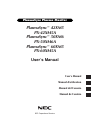 1
1
-
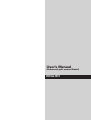 2
2
-
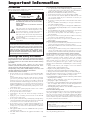 3
3
-
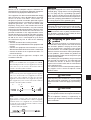 4
4
-
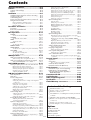 5
5
-
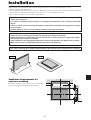 6
6
-
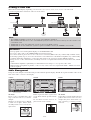 7
7
-
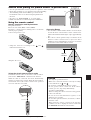 8
8
-
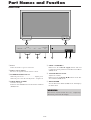 9
9
-
 10
10
-
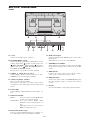 11
11
-
 12
12
-
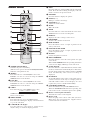 13
13
-
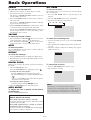 14
14
-
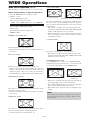 15
15
-
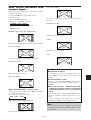 16
16
-
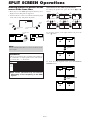 17
17
-
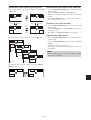 18
18
-
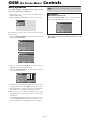 19
19
-
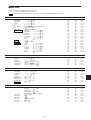 20
20
-
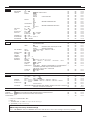 21
21
-
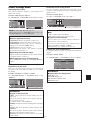 22
22
-
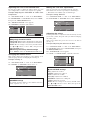 23
23
-
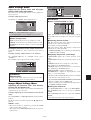 24
24
-
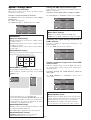 25
25
-
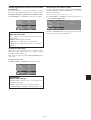 26
26
-
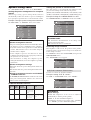 27
27
-
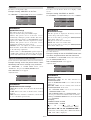 28
28
-
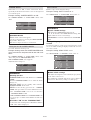 29
29
-
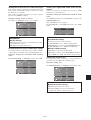 30
30
-
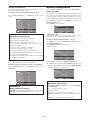 31
31
-
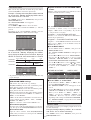 32
32
-
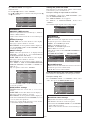 33
33
-
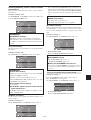 34
34
-
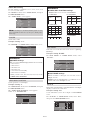 35
35
-
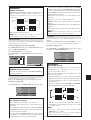 36
36
-
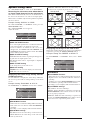 37
37
-
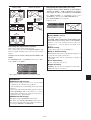 38
38
-
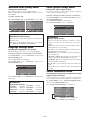 39
39
-
 40
40
-
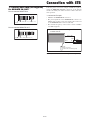 41
41
-
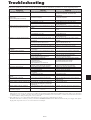 42
42
-
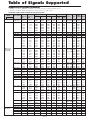 43
43
-
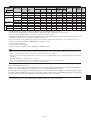 44
44
-
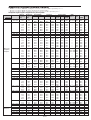 45
45
-
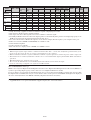 46
46
-
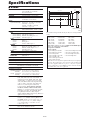 47
47
-
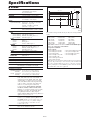 48
48
-
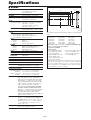 49
49
-
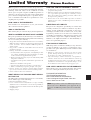 50
50
-
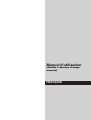 51
51
-
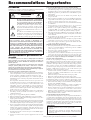 52
52
-
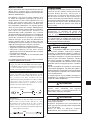 53
53
-
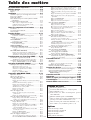 54
54
-
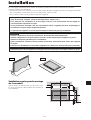 55
55
-
 56
56
-
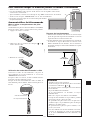 57
57
-
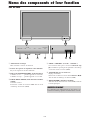 58
58
-
 59
59
-
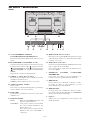 60
60
-
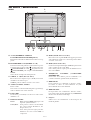 61
61
-
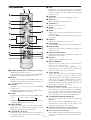 62
62
-
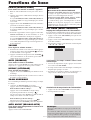 63
63
-
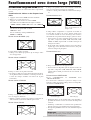 64
64
-
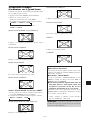 65
65
-
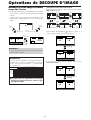 66
66
-
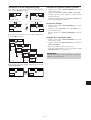 67
67
-
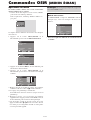 68
68
-
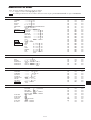 69
69
-
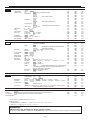 70
70
-
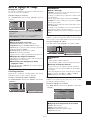 71
71
-
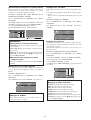 72
72
-
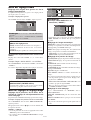 73
73
-
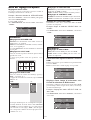 74
74
-
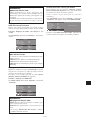 75
75
-
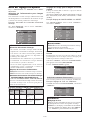 76
76
-
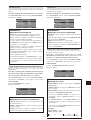 77
77
-
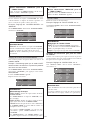 78
78
-
 79
79
-
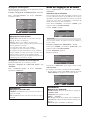 80
80
-
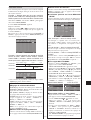 81
81
-
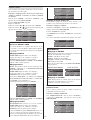 82
82
-
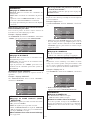 83
83
-
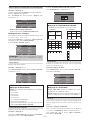 84
84
-
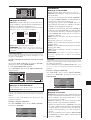 85
85
-
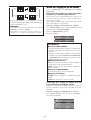 86
86
-
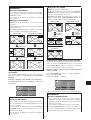 87
87
-
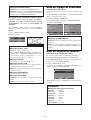 88
88
-
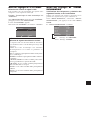 89
89
-
 90
90
-
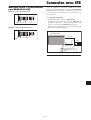 91
91
-
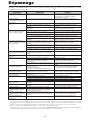 92
92
-
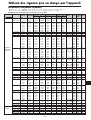 93
93
-
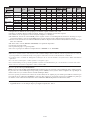 94
94
-
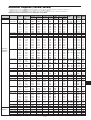 95
95
-
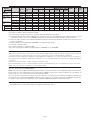 96
96
-
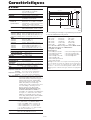 97
97
-
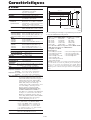 98
98
-
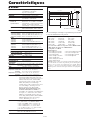 99
99
-
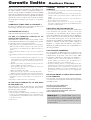 100
100
-
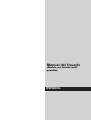 101
101
-
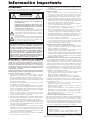 102
102
-
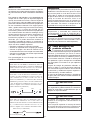 103
103
-
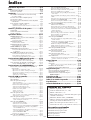 104
104
-
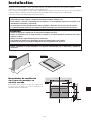 105
105
-
 106
106
-
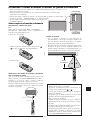 107
107
-
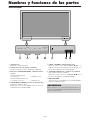 108
108
-
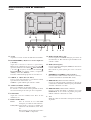 109
109
-
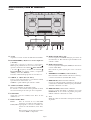 110
110
-
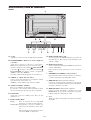 111
111
-
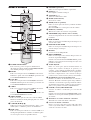 112
112
-
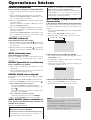 113
113
-
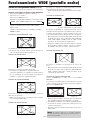 114
114
-
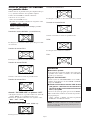 115
115
-
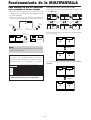 116
116
-
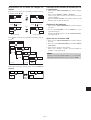 117
117
-
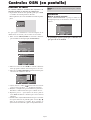 118
118
-
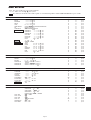 119
119
-
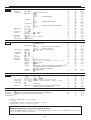 120
120
-
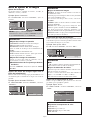 121
121
-
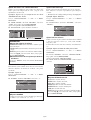 122
122
-
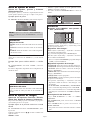 123
123
-
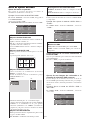 124
124
-
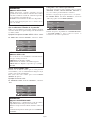 125
125
-
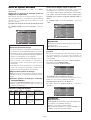 126
126
-
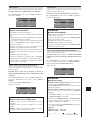 127
127
-
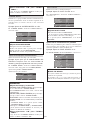 128
128
-
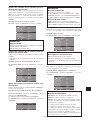 129
129
-
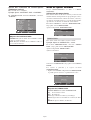 130
130
-
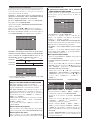 131
131
-
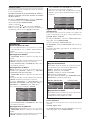 132
132
-
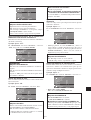 133
133
-
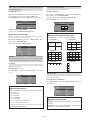 134
134
-
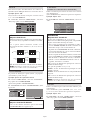 135
135
-
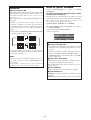 136
136
-
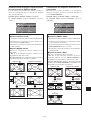 137
137
-
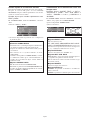 138
138
-
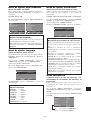 139
139
-
 140
140
-
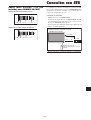 141
141
-
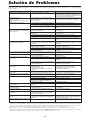 142
142
-
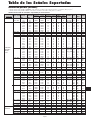 143
143
-
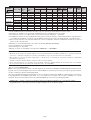 144
144
-
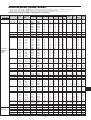 145
145
-
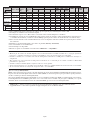 146
146
-
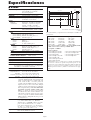 147
147
-
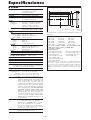 148
148
-
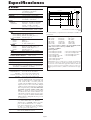 149
149
-
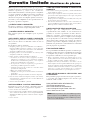 150
150
-
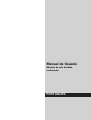 151
151
-
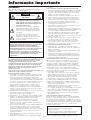 152
152
-
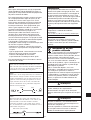 153
153
-
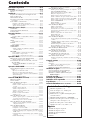 154
154
-
 155
155
-
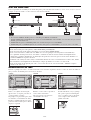 156
156
-
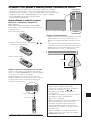 157
157
-
 158
158
-
 159
159
-
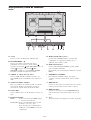 160
160
-
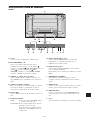 161
161
-
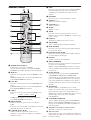 162
162
-
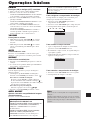 163
163
-
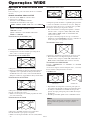 164
164
-
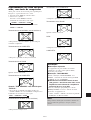 165
165
-
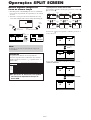 166
166
-
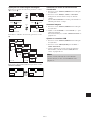 167
167
-
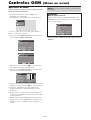 168
168
-
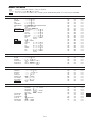 169
169
-
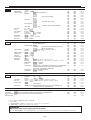 170
170
-
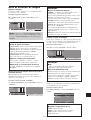 171
171
-
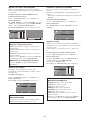 172
172
-
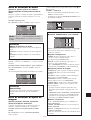 173
173
-
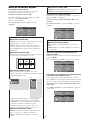 174
174
-
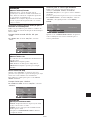 175
175
-
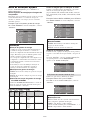 176
176
-
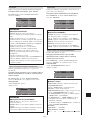 177
177
-
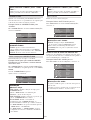 178
178
-
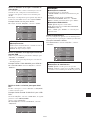 179
179
-
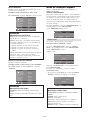 180
180
-
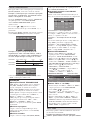 181
181
-
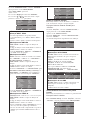 182
182
-
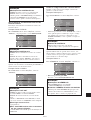 183
183
-
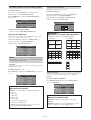 184
184
-
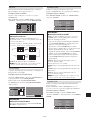 185
185
-
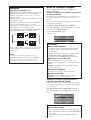 186
186
-
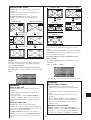 187
187
-
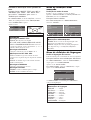 188
188
-
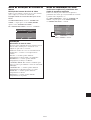 189
189
-
 190
190
-
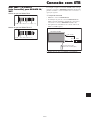 191
191
-
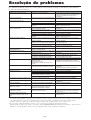 192
192
-
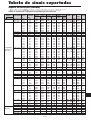 193
193
-
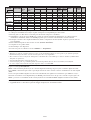 194
194
-
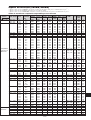 195
195
-
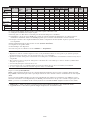 196
196
-
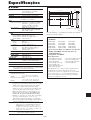 197
197
-
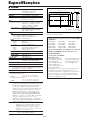 198
198
-
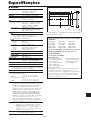 199
199
-
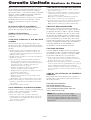 200
200
-
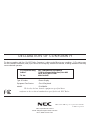 201
201
-
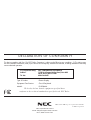 202
202
-
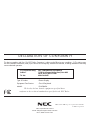 203
203
NEC PX-60XM5A Le manuel du propriétaire
- Catégorie
- Téléviseurs à écran plasma
- Taper
- Le manuel du propriétaire
dans d''autres langues
- English: NEC PX-60XM5A Owner's manual
- español: NEC PX-60XM5A El manual del propietario
- português: NEC PX-60XM5A Manual do proprietário
Documents connexes
-
NEC plasmasync 60xm5, px-60xm5a Manuel utilisateur
-
NEC PlasmaSync® 50XM6 Le manuel du propriétaire
-
NEC Flat Panel Television 50XM6 PX-50XM6G and 60XM5 PX-60XM5G Manuel utilisateur
-
NEC PlasmaSync® 42VM1 Le manuel du propriétaire
-
NEC PlasmaSync® 50XM5 Le manuel du propriétaire
-
NEC PX-50XM5A Manuel utilisateur
-
NEC 61XM2 Manuel utilisateur
-
NEC PlasmaSync® 42VM1 Le manuel du propriétaire
-
NEC PlasmaSync® 42VM2 Le manuel du propriétaire
-
NEC PX-61XR3A Manuel utilisateur
Autres documents
-
Integra Computer Monitor PLA-50V1 Manuel utilisateur
-
Marantz Flat Panel Television PD4220V Manuel utilisateur
-
Marantz PD6150D Manuel utilisateur
-
Marantz PD5050D Manuel utilisateur
-
Panasonic TH-58PF20U Manuel utilisateur
-
JVC IF-C42P1G Manuel utilisateur
-
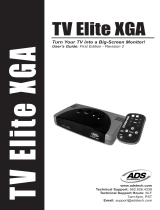 ADS Technologies TV ELITE XGA Manuel utilisateur
ADS Technologies TV ELITE XGA Manuel utilisateur
-
Marantz Computer Monitor PD6001 Manuel utilisateur
-
Dell E5515H Mode d'emploi
-
HP HP55 Manuel utilisateur